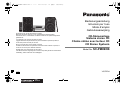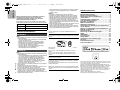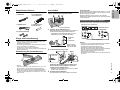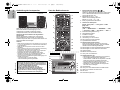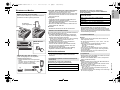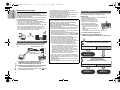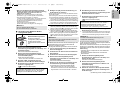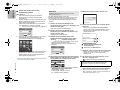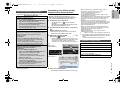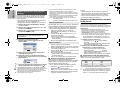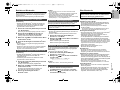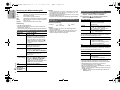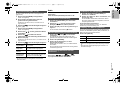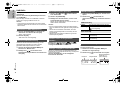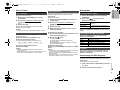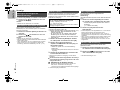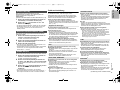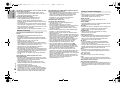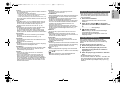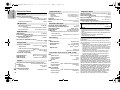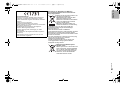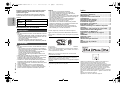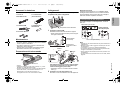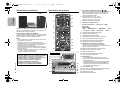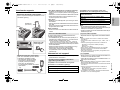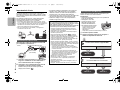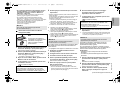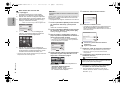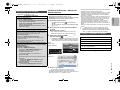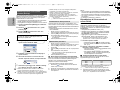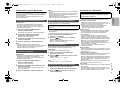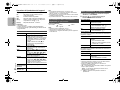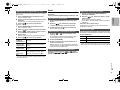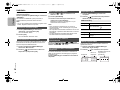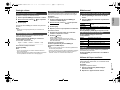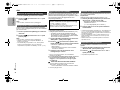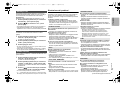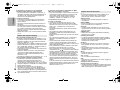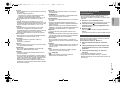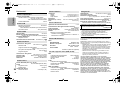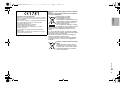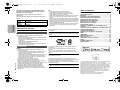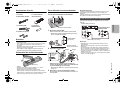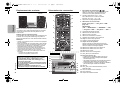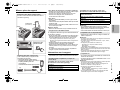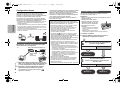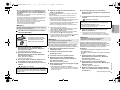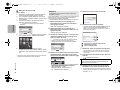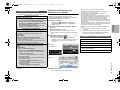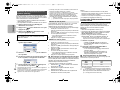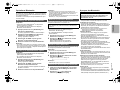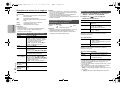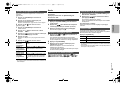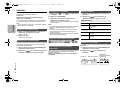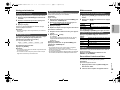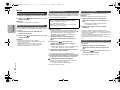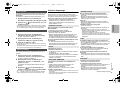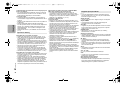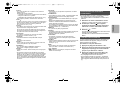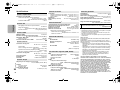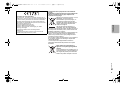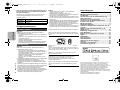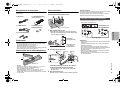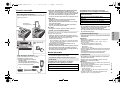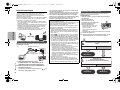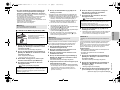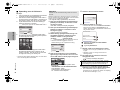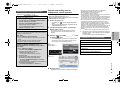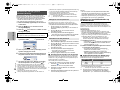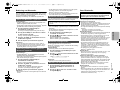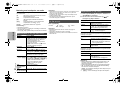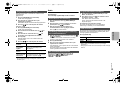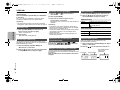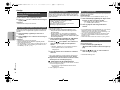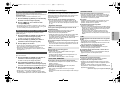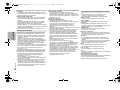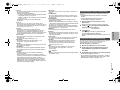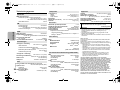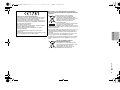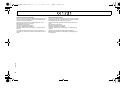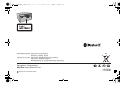Panasonic SCPMX9DBEG Bedienungsanleitung
- Kategorie
- Auto-Medienempfänger
- Typ
- Bedienungsanleitung
Dieses Handbuch eignet sich auch für

VQT5F84
until
2014/2/3
EG
Wir danken Ihnen für den Kauf dieses Produkts.
Bitte lesen Sie diese Anleitung vor der Inbetriebnahme dieses Produkts
aufmerksam durch, und bewahren Sie dieses Handbuch für spätere Bezugnahme
griffbereit auf.
La ringraziamo per l’acquisto di questo prodotto.
Leggere attentamente queste istruzioni prima di utilizzare il presente prodotto, e
conservare questo manuale per usi futuri.
Nous vous remercions d’avoir acheté ce produit.
Veuillez lire attentivement les présentes instructions avant d’utiliser ce produit, et
conserver ce manuel pour utilisation ultérieure.
Hartelijk dank voor de aanschaf van dit product.
Lees deze instructies zorgvuldig door voordat u dit product gebruikt en bewaar deze
handleiding, zodat u deze later kunt raadplegen.
Bedienungsanleitung
Istruzioni per l’uso
Mode d’emploi
Gebruiksaanwijzing
CD-Stereoanlage
Sistema stereo CD
Chaîne stéréo avec lecteur CD
CD Stereo Systeem
Model No. SC-PMX9DB
SC-PMX9DBEG-VQT5F84.book 1 ページ 2014年1月17日 金曜日 午後6時4分

VQT5F84
2
2
DEUTSCH
Steuern Sie das System per Fernbedienung. Diese
Funktionen können auch mit den Tasten des
Hauptgeräts ausgeführt werden, wenn diese die
gleichen Bezeichnungen aufweisen.
Ihr System kann sich von den Abbildungen unterscheiden.
Diese Bedienungsanleitung bezieht sich auf das folgende System.
Sicherheitsmaßnahmen
Gerät
• Zur Reduzierung der Gefahr von Brand, elektrischem Schlag
und Beschädigung:
- Setzen Sie dieses Gerät weder Regen, noch Feuchtigkeit,
Tropfen oder Spritzern aus.
- Blumenvasen und andere mit Flüssigkeiten gefüllte
Behälter dürfen nicht auf dieses Gerät gestellt werden.
- Ausschließlich das empfohlene Zubehör verwenden.
- Auf keinen Fall die Abdeckung entfernen.
- Versuchen Sie nie, dieses Gerät selbst zu reparieren.
Reparaturarbeiten sind grundsätzlich dem
Kundendienstpersonal zu überlassen.
Gerät
• Zur Reduzierung der Gefahr von Brand, elektrischem Schlag
und Beschädigung:
- Um ausreichende Belüftung zu gewährleisten, darf dieses Gerät
nicht in einem Bücherregal, Einbauschrank oder einem
sonstigen engen Raum installiert oder aufgestellt werden.
- Achten Sie darauf, die Entlüftungsschlitze des Gerätes
nicht durch Gegenstände aus Papier oder Stoff zu
blockieren, z. B. Zeitungen, Tischdecken und Vorhänge.
- Stellen Sie keine Quellen offener Flammen, z. B.
brennende Kerzen, auf das Gerät.
• Dieses Gerät ist für den Betrieb in Gebieten mit gemäßigtem
Klima bestimmt.
• Der Netzstecker ist das trennende Gerät.
Installieren Sie dieses Gerät so, dass der Netzstecker sofort
aus der Wandsteckdose gezogen werden kann.
• Dieses Gerät kann beim Betrieb Hochfrequenzstörungen
auffangen, die von einem in der Nähe verwendeten Handy
verursacht werden. Falls eine solche Störbeeinflussung
festgestellt wird, sollte das Handy in größerer Entfernung von
diesem Gerät betrieben werden.
• Dieses Gerät erzeugt Laserstrahlung. Durchführung anderer
Vorgänge als der hier angegebenen kann zu gefährlicher
Strahlung führen.
Batterie
• Die Batterie niemals zerlegen oder kurzschließen.
• Die Alkali- oder Mangan-Batterie niemals wieder aufladen.
• Niemals eine Batterie mit abgelöster Umhüllung benutzen.
• Niemals starker Wärme oder offenen Flammen aussetzen.
• Die Batterie(n) nicht über längere Zeit bei geschlossenen Türen
und Fenstern in direktem Sonnenlicht im Auto liegen lassen.
• Wenn die Fernbedienung für längere Zeit nicht benutzt wird,
nehmen Sie die Batterie heraus. Bewahren Sie sie an einem
kühlen, dunklen Ort auf.
• Explosionsgefahr bei falschem Einlegen der Batterie. Nur mit
einem vom Hersteller empfohlenen Typ ersetzen.
• Was die Entsorgung der Batterien betrifft, erfragen Sie bitte
bei den örtlichen Behörden oder Ihrem Händler, welches die
ordnungsgemäße Entsorgungsmethode ist.
Android, Google Play und Chrome sind Markenzeichen von
Google Inc.
DLNA, the DLNA Logo and DLNA CERTIFIED are trademarks,
service marks, or certification marks of the Digital Living Network
Alliance.
Das Wi-Fi CERTIFIED-Logo ist eine Zertifizierungsmarke der
Wi-Fi Alliance.
Das Logo Wi-Fi Protected Setup ist ein Zeichen von Wi-Fi
Alliance.
“Wi-Fi”, “Wi-Fi Protected Setup”, “WPA” und “WPA2” sind
Warenzeichen oder eingetragene Markenzeichen von Wi-Fi
Alliance.
Die MPEG Layer-3 Audio-Codiertechnologie wurde von Fraunhofer
IIS und Thomson lizensiert.
Die Wortmarke Bluetooth
®
und das Bluetooth
®
-Logo sind Eigentum
der Bluetooth SIG, Inc. und werden von der Panasonic Corporation
unter Lizenz verwendet.
Andere Markenzeichen und Markennamen sind Schutzmarken der
jeweiligen Eigentümer.
Windows ist ein Warenzeichen oder registriertes Markenzeichen
von Microsoft Corporation in den Vereinigten Staaten und anderen
Ländern.
Inhaltsverzeichnis
Sicherheitsmaßnahmen......................................2
Mitgeliefertes Zubehör........................................3
Pflege und Instandhaltung .................................3
Vorbereitung der Fernbedienung.......................3
Anschließen .........................................................3
Aufstellung der Lautsprecher ............................4
Liste der Bedienelemente...................................4
Einsetzen von Medien.........................................5
Medieninformationen..........................................5
Netzwerkeinstellungen .......................................6
Verwendung von AirPlay mit den Lautsprechern
dieses Systems ......................................................... 9
Abspielen von Musikdateien auf dem DLNA-Server....10
Betrieb von Bluetooth
®
.....................................11
Über Bluetooth
®
.................................................11
Steuerung der Medienwiedergabe...................12
Radio ..................................................................13
DAB/DAB+..........................................................14
Uhr und Timer....................................................15
Klangeffekte.......................................................15
Verwendung des AUX-Eingangs......................15
Sonstige .............................................................16
Fehlersuchanleitung .........................................17
Technische Daten..............................................20
“Made for iPod”, “Made for iPhone” und “Made for iPad” bedeutet, dass ein
elektronisches Zubehörteil speziell für den Anschluss an einen iPod, iPhone
bzw. ein iPad, entworfen wurde, und vom Entwickler zertifiziert wurde, dass
es den Leistungsstandards von Apple entspricht.
Apple ist nicht für die Funktionsfähigkeit dieses Geräts, oder für die
Einhaltung von Sicherheits- und Regulierungsstandards, verantwortlich.
Bitte beachten Sie, dass die Verwendung dieses Zubehörs mit einem
iPod, iPhone oder iPad die drahtlose Leistung beeinträchtigen kann.
AirPlay, iPad, iPhone, iPod, iPod classic, iPod nano und iPod touch
sind Warenzeichen von Apple Inc., die in den USA und anderen
Ländern eingetragen sind.
Lightning ist ein Markenzeichen von Apple Inc.
App Store ist eine Dienstleistungsmarke von Apple Inc.
System SC-PMX9DB
Hauptgerät SA-PMX9DB
Lautsprecher
SB-PMX9
WARNUNG!
VORSICHT!
SC-PMX9DBEG-VQT5F84.book 2 ページ 2014年1月17日 金曜日 午後6時4分

3
3
DEUTSCH
VQT5F84
Mitgeliefertes Zubehör
Kontrollieren Sie bitte das mitgelieferte Zubehör.
Pflege und Instandhaltung
• Reinigen Sie das Hauptgerät mit einem weichen, trockenen Tuch.
• Wischen Sie die Lautsprecher mit einem trockenen Tuch
mit feiner Struktur ab, wie z.B. mit einem
Mikrofaser-Reinigungstuch.
• Verwenden Sie zum Reinigen dieser Anlage auf keinen Fall
Alkohol, Farbverdünner oder Benzin.
• Vor Gebrauch eines chemisch behandelten
Reinigungstuchs lesen Sie bitte die dem Tuch beiliegende
Gebrauchsanweisung.
Vorbereitung der Fernbedienung
• Benutzen Sie eine Alkali- oder Mangan-Batterie.
• Legen Sie die Batterie so ein, dass die Pole (+ und –) mit
den Symbolen in der Fernbedienung übereinstimmen.
• Richten Sie die Fernbedienung auf den Fernbedienungssensor,
entfernt von Hindernissen, bei einer maximalen Reichweite von
7 m direkt vor dem Hauptgerät, in einem Winkel von ca. 30° nach
links und rechts.
Anschließen
Schließen Sie das Netzkabel erst an, wenn alle
anderen Verbindungen hergestellt wurden.
1 Schließen Sie die DAB-Antenne an.
Befestigen Sie den Antennendraht in der Position, in
der die optimale Empfangsqualität erzielt wird.
• Verwenden Sie die DAB-Außenantenne (nicht
mitgeliefert) für einen besseren Empfang.
2 Verbinden Sie die Lautsprecher.
Achten Sie darauf, die Lautsprecherkabel nicht
kurzzuschließen oder umzupolen, da dies die
Lautsprecher beschädigen kann.
• Verbinden Sie das Kabel mit der roten Linie direkt
mit dem roten Anschluss (r).
3 Verbinden Sie das Netzkabel.
Kein Netzkabel eines anderen Gerätes verwenden.
Stromsparmodus
Im Bereitschaftsmodus verbraucht das System ca. 0,4 W.
Bei Nichtverwendung empfehlen wir, das System von der
Stromversorgung zu trennen.
Einige Einstellungen gehen verloren, wenn Sie die
Verbindung zu diesem System trennen. Sie müssen diese
erneut vornehmen.
Sie können einen VCR-, DVD-Player, etc. anschließen.
Hinweis:
• Trennen Sie vor der Verbindungsherstellung das Netzkabel.
• Schalten Sie alle Geräte aus und lesen Sie die
entsprechende Bedienungsanleitung durch.
• Zusatzgeräte und Kabel sind separat erhältlich.
• Wenn Sie andere als die beschriebenen Geräte anschließen
möchten, fragen Sie Ihren Audio-Fachhändler.
• Wenn Sie einen Adapter verwenden kann es zu
Klangverzerrungen kommen.
• Informationen zum Anschluss eines LAN-Kabels finden Sie
auf Seite 6.
1 x Netzkabel 1 x Fernbedienung
(N2QAYB000896)
1 x DAB-Antenne 1 x Batterie für die
Fernbedienung
2 x Lautsprecherkabel
R6/LR6, AA
22
11
33
Zur Netzsteckdose
Klebeband
(nicht
mitgeliefert)
Ziehen Sie die
Mutter unbedingt
vollkommen fest.
Schwarz
Rot
Schwarz
Rot
Kabel mit
roter Linie
Anschluss von anderen Geräten
DVD-Player (nicht mitgeliefert)
Rückseite dieses
Hauptgerätes
Audiokabel (nicht mitgeliefert)
SC-PMX9DBEG-VQT5F84.book 3 ページ 2014年1月17日 金曜日 午後6時4分

VQT5F84
4
4
DEUTSCH
Aufstellung der Lautsprecher
Stellen Sie die Lautsprecher so auf, dass sich der Tweeter an der
inneren Seite befindet. Um Beschädigungen an den
Lautsprechern zu vermeiden, berühren Sie nicht die
Lautsprechermembrane, wenn Sie die Netze entfernen.
Verwenden Sie ausschließlich die mitgelieferten
Lautsprecher.
Mit den mitgelieferten Lautsprechern wird die beste
Klangqualität dieser Anlage erzielt. Die Verwendung
anderer Lautsprecher kann zu Systemschäden führen und
die Klangqualität beeinträchtigen.
Hinweis:
• Stellen Sie die Lautsprecher in einer Entfernung von mehr als
10 mm vom Hauptgerät auf, um ausreichende Luftzirkulation
zu gewährleisten.
• Stellen Sie die Lautsprecher auf eine sichere und ebene
Oberfläche.
• Diese Lautsprecher sind nicht mit einer magnetischen Abschirmung
ausgestattet. Sie dürfen daher nicht in der Nähe von
Fernsehgeräten, PCs oder anderen Geräten, die für magnetische
Einstreuungen empfindlich sind, aufgestellt werden.
• Wiedergabe mit hohem Lautstärkepegel über längere
Zeiträume hinweg kann zu einer Beschädigung und einer
Verkürzung der Lebensdauer des Systems führen.
• Verringern Sie die Lautstärke bei folgenden Bedingungen, um
Schäden vorzubeugen:
- Bei Wiedergabe von verzerrtem Klang.
- Bei der Einstellung des Klangcharakters.
Liste der Bedienelemente
1 Bereitschafts-/Ein-Schalter [Í], [Í/I]
Mit diesem Schalter wird das Gerät aus der
elektrischen Betriebsbereitschaft heraus eingeschaltet.
Auch im Bereitschaftszustand nimmt das Gerät eine
geringe Menge Strom auf.
2 Zifferntasten [1 bis 9, 0, S10]
Wählen einer zweistellige Nummer
Beispiel: 16: [S10]
> [1] > [6]
3 Einen programmierten Titel löschen
4 Auswahl der Audioquelle
5 Einfache Wiedergabesteuerung
6 Klangeffekte auswählen
7 iPod-Menü anzeigen
8 Informationen anzeigen
9 Verwendung von Uhr und Timer
10 Die Programm-Funktion festlegen
11 Systemlautstärke einstellen
12 Stummschaltung des Systems
Drücken Sie die Taste erneut, um die Funktion abzuschalten.
“MUTE” wird ebenfalls abgeschaltet, wenn die Lautstärke
verändert oder das Gerät ausgeschaltet wird.
13 Menüeingabe aus dem Wiedergabemenü auswählen
14 Menüeingabe aus dem Radiomenü auswählen
15 Optionsauswahl
16 Betreten des Setup-Menüs
17 “iPod_Dock” für iPod/iPhone
18 Kopfhörerbuchse ( )
•
Steckerausführung: Ø 3,5 mm Stereostecker (nicht mitgeliefert)
• Um eine Beeinträchtigung des Gehörsinns
auszuschließen, sollten Sie den Kopfhörer nicht über
längere Zeit mit hoher Lautstärke verwenden.
• Ein übermäßiger Schalldruckpegel von Ohr- und
Kopfhörern kann Gehörverlust verursachen.
• Ein Betrieb in voller Lautstärke über längere Zeit
kann das Gehör schädigen.
19 Anzeigebereich
20 “iPod_Port” für iPod/iPhone/iPad und USB-Geräte
21 Öffnen und schließen des Disc-Fachs
22 Disc-Fach
23 Fernbedienungssensor
VORSICHT!
• Verwenden Sie diese Lautsprecher ausschließlich mit
dem dafür vorgesehenen System. Anderenfalls kann
es zu Schäden am Verstärker und den Lautsprechern
kommen und Brandgefahr bestehen.
Falls ein Schaden auftritt oder sich die
Wiedergabeleistung plötzlich verschlechtert,
wenden Sie sich bitte an den Kundendienst.
• Folgen Sie den in dieser Anleitung vorgegebenen
Schritten zum Anschließen der Lautsprecher.
Hochtöner
17
18
21
22
23
6
11
5
OPEN/CLOSE
D.BASS
VOLUME
SELECTORCDiPod
BASS TREBLE
iPad
19
20
6
4
1
1
2
3
4
5
6
7
8
9
10
11
12
13
14
15
16
SETUP
SELECTOR
Ansicht von oben
[iPod]: “iPod_Dock” ,. “iPod_Port” / “USB”
[CD]: “CD”
[SELECTOR]:
“CD”
--. “BLUETOOTH” --. “DAB/DAB+” --. “FM”
^-
“iPod_Port” / “USB”
(
“iPod_Dock”
(
“AUX”
(b
SC-PMX9DBEG-VQT5F84.book 4 ページ 2014年1月17日 金曜日 午後6時4分

5
5
DEUTSCH
VQT5F84
Einsetzen von Medien
“iPod_Dock” (Verwendung des Lightning-Anschlusses):
•
Vergewissern Sie sich, dass der/das iPod/iPhone vollkommen
eingesteckt ist und die Rückseite am Kissen anliegt.
• Entnehmen Sie den/das iPod/iPhone aus seiner Hülle.
• Richten Sie Ihren/Ihr iPod/iPhone beim Einsetzen mit
dem Anschluss aus.
“iPod_Port”:
• Verwenden Sie das vorgesehene USB-Kabel (nicht
mitgeliefert) mit dem iPod/iPhone/iPad.
• Setzen Sie das USB-Gerät direkt ein. Verwenden Sie
kein USB-Verlängerungskabel.
• Bevor Sie das USB-Gerät entfernen, wählen Sie eine
andere Quelle als “
USB
” aus.
Disc-Fach:
•
Entnehmen Sie die CD erst, wenn sie sich nicht mehr dreht.
Der Ladevorgang beginnt, wenn ein iPod/iPhone/iPad an
dieses System angeschlossen wird.
•
Im Standby-Modus startet der Ladevorgang nicht über die
“iPod_Port”-Verbindung; über die “iPod_Dock”-Verbindung
startet der Ladevorgang jedoch wie üblich.
- Starten Sie zum Aufladen über die “iPod_Port”-Verbindung
den Ladevorgang, bevor Sie dieses Gerät in den
Standby-Modus versetzen.
• Der Akku-Ladestatus kann auf dem iPod/iPhone/
iPad-Bildschirm eingesehen werden.
• Trennen Sie die Verbindung des iPod/iPhone/iPad,
wenn er/es für einen längeren Zeitraum nach dem
Aufladen nicht verwendet wird.
•
Der Aufladevorgang endet, sobald der Akku vollständig
aufgeladen ist. Der Akku entleert sich mit der Zeit.
Medieninformationen
• Bitte beachten Sie, dass Panasonic keine Verantwortung
für den Verlust von Daten und/oder Informationen
übernimmt.
Kompatibel zur “iPod_Dock”-Verbindung
(Verwendung des Lightning-Anschlusses)
Kompatibel zur “iPod_Port”-Verbindung
[Verwendung eines entsprechenden USB-Kabels
(nicht mitgeliefert)]
Hinweis:
•
Die Kompatibilität hängt von der Software-Version ab.
Aktualisieren Sie Ihren/Ihr iPod/iPhone/iPad auf die aktuelle
Software-Version, bevor Sie es mit diesem Gerät verwenden.
• Lesen Sie das Benutzerhandbuch des iPod/iPhone/iPad
für die Bedienungsanleitung.
• USB-Geräte, die nur “Bulk only”-Transfer unterstützen.
Hinweis:
• Dateien werden als Titel behandelt, während Ordner als
Alben angesehen werden.
• Die Titel müssen die Erweiterung
“.mp3”, “.MP3”, “.flac”
oder
“
.FLAC
” besitzen.
• Dieses System hat Zugriffsmöglichkeiten auf bis zu:
- 255 Alben (einschließlich Hauptordner)
- 2500 Titel
- 999 Titel in einem Album
• CBI (in Englisch, Control/Bulk/Interrupt) wird nicht unterstützt.
• Je nach Sektorgröße ist es möglich, dass einige Dateien
nicht funktionieren.
• Das NTFS-Dateisystem wird nicht unterstützt (nur das
FAT16/FAT32 Dateisystem).
• Dieses System kann CD-R/RW mit Inhalten im CD-DA-
oder MP3-Format wiedergeben.
• Die Disc muss ISO9660, Stufe 1 oder 2, entsprechen
(außer erweiterte Formate).
Hinweis:
• Einige CD-R/RW können aufgrund der Beschaffenheit der
Aufnahme nicht abgespielt werden.
• MP3-Dateien werden als Titel behandelt, während Ordner
als Alben angesehen werden.
• Dieses System hat Zugriffsmöglichkeiten auf bis zu:
- CD-DA: 99 Titel
-MP3:
999 Titel, 255 Alben (einschließlich Hauptordner) und
20 Aufzeichnungssitzungen
• Die Aufnahmen werden nicht unbedingt in der Reihenfolge
der Aufnahme abgespielt.
iPad
OPEN/CLOSE
iPod/iPhone
(nicht mitgeliefert)
Lightning-Anschluss
Wählen Sie “iPod_Dock” als Quelle
Öffnen Sie die Abdeckung und verbinden Sie einen
iPod/iPhone mit dem Lightning-Anschluss.
Wählen Sie “iPod_Port” als Quelle
“USB” wird angezeigt, wenn ein kompatibles
USB-Gerät angeschlossen ist.
•
Die folgenden Modelle sollten nicht angeschlossen
werden:
iPod classic, iPod [4. (Farb-Display) und 5. (Video)
Generation], iPod nano (1. Generation)
Es kann unerwartetes Verhalten auftreten.
Wählen Sie “CD”
als Quelle
Aufladen eines iPod/iPhone/iPad
Kompatibler/Kompatibles iPod/iPhone/iPad (Stand:
Januar 2013)
iPhone 5
iPod touch (5. Generation)
iPod nano (7. Generation)
iPhone 5 / iPhone 4S / iPhone 4 / iPhone 3GS /
iPhone 3G / iPhone
iPad (3. und 4. Generation) / iPad 2 / iPad
iPad mini
iPod touch (1., 2., 3., 4. und 5. Generation)
iPod nano (2., 3., 4., 5., 6. und 7. Generation)
Kompatible USB-Geräte
Kompatible CD
SC-PMX9DBEG-VQT5F84.book 5 ページ 2014年1月17日 金曜日 午後6時4分

VQT5F84
6
6
DEUTSCH
Netzwerkeinstellungen
Sie können Musik von einem iOS-Gerät (iPhone, iPod, iPad),
einem Android™-Gerät oder einem Mac/PC an die
Lautsprecher dieses Systems streamen, indem Sie die AirPlay-
oder DLNA-Funktion verwenden.
Zur Verwendung dieser Funktionen muss sich dieses System
im selben Netzwerk wie das AirPlay-kompatible Gerät (
>
9)
oder das DLNA-kompatible Gerät befinden.
• Es ist auch möglich, AirPlay ohne einen Netzwerk-Router zu
verwenden. (
>
10, “Direktes Streamen an dieses System (AirPlay)”)
• Das Umschalten zwischen einer kabelgebundenen
LAN-Verbindung und einer Wireless LAN-Verbindung kann dazu
führen, dass die Verbindungseinstellungen initialisiert werden.
Nehmen Sie die Einstellungen in diesem Fall erneut vor.
• Für eine stabile Verbindung mit dem Netzwerk empfiehlt
sich eine kabelgebundene LAN-Verbindung.
Normalerweise wird das Setup durch die einfache
Verbindung über ein LAN-Kabel abgeschlossen.
1 Verbinden Sie das Hauptgerät über ein
LAN-Kabel mit einem Breitband-Router, etc.,
während das Netzkabel ausgesteckt ist.
2 Schließen Sie das Netzkabel an das Hauptgerät
an und schalten Sie dieses System ein.
Dieses Gerät ist zur Nutzung bereit, wenn “ ” auf
dem Display angezeigt wird.
• Das LAN-Kabel muss ein- oder ausgesteckt werden,
während das Netzkabel ausgesteckt ist.
• Für den Anschluss von Peripheriegeräten verwenden Sie gerade
LAN Kabel (STP) der Kategorie 5 oder höher.
• Ausschließlich LAN-Kabel in die LAN-Buchse einstecken, da
sonst das Gerät beschädigt werden könnte.
• Wenn ein LAN-Kabel angeschlossen wird, werden die
Drahtloseinstellungen aufgehoben.
Dieses System verfügt über integriertes Wi-Fi
®
und kann
mit einem Wireless-Router verbunden werden.
Vorbereitung
• Stellen Sie dieses System so nahe wie möglich am
Wireless-Netzwerkrouter auf.
• Stecken Sie das LAN-Kabel aus.
• Richten Sie die Antenne an der
Rückseite des Hauptgerätes wie in
der Abbildung dargestellt aus.
• Bitte vermeiden Sie Folgendes:
- Kippen der Antenne nach vorn
oder hinten, wenn sie nach oben
zeigt
- Anwenden von zu viel Kraft auf
die Antenne
- Tragen des Geräts durch Halten an der Antenne
1 Schalten Sie dieses System ein.
2
Halten Sie sich bei der Auswahl der
Netzwerkonfigurationsmethode an die Grafik unten.
Kabelgebundene LAN-Verbindung
LAN-Kabel
(nicht mitgeliefert)
Breitband-Router, usw.
z.B.
Sie können Netzwerk-bezogene Einstellungen einzeln vornehmen.
j
Wenn Ihr drahtloses Heimnetzwerk zur Nutzung von bestimmten
IP-Adressen, einer Subnet-Maske, einem Standard-Gateway,
einem primären DNS, etc. konfiguriert wurde.
jWenn Sie den Namen dieses Systems, das als
AirPlay-Lautsprecher oder DLNA-Renderer angezeigt
wird, ändern möchten.
1 Verbinden Sie das Hauptgerät über ein LAN-Kabel direkt mit
Ihrem Computer, während das Netzkabel ausgesteckt ist.
2 Schließen Sie das Netzkabel an das Hauptgerät an und
schalten Sie dieses System ein.
3
Überprüfen Sie die IP-Adresse dieses Geräts, wenn
“”
auf dem Display angezeigt wird.
(
>
17, “IP/MAC-Adresse”)
4 Drücken Sie wiederholt [SETUP] auf der Fernbedienung zur
Auswahl von “Net Setup” und anschließend [OK].
5 Drücken Sie wiederholt [SETUP] auf der Fernbedienung zur
Auswahl von “Manual” und drücken Sie dann [OK].
6 Wenn “Setting” auf dem Display blinkt, starten Sie einen
Internet-Browser auf Ihrem Computer, geben Sie die dann die
in Schritt 3 überprüfte IP-Adresse dieses Geräts in das
Adressfeld ein und zeigen Sie den Setup-Bildschirm an.
• Je nach Umgebung kann es einige Minuten dauern,
bis der Setup-Bildschirm zur Anzeige im Browser
bereit ist. Laden Sie den Browser in diesem Fall neu.
• Wenn Sie den Browser über eine Dauer von
10 Minuten wiederholt neu geladen haben und der
Setup-Bildschirm trotzdem noch nicht angezeigt wird,
setzen Sie Ihren Speicher zurück um die
Werkseinstellungen (> 19) wieder herzustellen und
wiederholen Sie das Setup von Anfang an.
7 Nehmen Sie die Auswahl vor und geben Sie die Details ein.
8 Wählen Sie “JOIN”, um die Einstellungen anzuwenden.
9 Die Einstellungen sind abgeschlossen, wenn “Success”
angezeigt wird.
10 Schalten Sie dieses Gerät aus und verbinden Sie das
Netzkabel erneut.
11 Führen Sie “Kabelgebundene LAN-Verbindung” aus. (
>
links)
Wireless LAN-Anschluss
Unterstützt Ihr Wireless-Router WPS?
Ja
l
7,
“Methode 1”
l 7,
“Methode 2”
l 7,
“Methode 3”
Nein / Weiß nicht
Ja Nein
Verwenden Sie einen
iPod touch/iPhone/iPad?
Ist die iOS-Version 5.0 oder höher?
SC-PMX9DBEG-VQT5F84.book 6 ページ 2014年1月17日 金曜日 午後6時4分

7
7
DEUTSCH
VQT5F84
• Wenn Sie die Wireless-Konfiguration mit Ihrem
Mac/PC vornehmen oder die erweiterte Einstellung
verwenden wollen, versuchen Sie dies mit
“Methode 4” auf Seite 8.
• Betätigen Sie, um diese Einstellung vor dem Ende
abzubrechen, [Í], um dieses System auszuschalten.
• Das gleichzeitige Verwenden von anderen
2,4 GHz-Geräten, wie Mikrowellen, schnurlosen Telefonen,
etc., kann zu Verbindungsunterbrechungen führen.
• Für aktuelle Kompatibilitätsinformationen zu Ihrem
Wireless Router, siehe
http://panasonic.jp/support/global/cs/
(Diese Seite steht nur auf Englisch zur Verfügung.)
∫ Verwendung der WPS Push Button
Configuration (PBC)
1 Drücken Sie wiederholt [SETUP] auf der
Fernbedienung zur Auswahl von “Net Setup” und
anschließend [OK]. *
1
“With iPod” erscheint auf dem Display.
2 Drücken Sie wiederholt [SETUP] auf der
Fernbedienung zur Auswahl von “WPS Push”
und anschließend [OK]. *
1
“WPS” blinkt auf dem Display.
• Führen Sie Schritt 3 innerhalb von 2 Minuten aus.
3 Nachdem “WPS” eingeblendet wird, die
WPS-Taste auf dem Wireless Router betätigen.
4 Die Einstellungen sind abgeschlossen, wenn
“Success” angezeigt wird.
“ ” erscheint auf dem Display.
5 Betätigen Sie [OK] auf der Fernbedienung, um
die Einstellung zu verlassen.
• Dieses System kann auch mit Hilfe des WPS PIN-Codes
eingerichtet werden.
(Bevor Sie beginnen, sehen Sie sich die Bedienungsanleitung
des WLAN-Routers für Details zur Eingabe des PIN-Codes an.)
1 Drücken Sie wiederholt [SETUP] auf der Fernbedienung
zur Auswahl von “Net Setup” und anschließend [OK]. *
2
2 Drücken Sie wiederholt [SETUP] auf der Fernbedienung
zur Auswahl von “WPS PIN” und anschließend [OK]. *
2
3 Geben Sie den PIN-Code in den Wireless Router ein.
*1 Ersetzen Sie durch die folgenden Schritte.
Halten Sie [D.BASS] an diesem Gerät 2 Sekunden lang
gedrückt, während Sie [
∫]
am Hauptgerät gedrückt halten.
*2 Ersetzen Sie durch die folgenden Schritte.
1
Halten Sie [D.BASS] an diesem Gerät 2 Sekunden lang
gedrückt, während Sie [
∫]
am Hauptgerät gedrückt halten.
2 Wenn “WPS” angezeigt wird, halten Sie [D.BASS] an
diesem Gerät 2 Sekunden lang gedrückt, während Sie
[∫] an diesem Gerät erneut gedrückt halten.
Mit dieser Methode benutzen Sie die Einstellungen des
Drahtlosnetzwerks Ihres iPod touch/iPhone/iPad
zusammen mit diesem System.
• Die folgenden Erläuterungen beziehen sich auf ein iPhone.
1 Trennen Sie die Verbindung des iPod/iPhone/
iPad zum Hauptgerät.
2 Verbinden Sie den iPhone mit Ihrem drahtlosen
Heimnetzwerk.
3 Verbinden Sie das iPhone mit dem Hauptgerät.
4 Drücken Sie wiederholt [SETUP] auf der
Fernbedienung zur Auswahl von “Net Setup” und
anschließend [OK].
“With iPod” erscheint auf dem Display.
5 Entsperren Sie Ihr iPhone und drücken Sie auf
der Fernbedienung anschließend auf [OK].
“Connecting Wi-Fi” erscheint auf dem Display.
• Wird “Not Supported” oder “Set Wi-Fi” angezeigt,
kontrollieren, ob das iPhone an das Drahtlosnetzwerk
angeschlossen ist und erneut ab Schritt 1 versuchen.
6 Eine Meldung erscheint in Ihrem iPhone.
Gestatten Sie dem iPhone, die Einstellungen des
Drahtlosnetzwerks zu nutzen.*
1
7 Die Einstellungen sind abgeschlossen, wenn
“Success” angezeigt wird.
“ ” erscheint auf dem Display.
8 Drücken Sie [OK] auf der Fernbedienung, um die
Einstellungen zu verlassen.
*1: Je nach der Netzwerkumgebung oder den Einstellungen
des Drahtlosnetzwerk-Routers kann es über 10 Minuten
dauern, bis die Einstellungen abgeschlossen wurden.
Sie können die Einstellungen des Wireless-Netzwerks
mit der Anwendung “Panasonic Stereo System Network
Setup” (kostenlos) vornehmen.
Wenn Sie ein Android-Gerät verwenden, die Anwendung beim
Google Play™ herunterladen. Wenn Sie einen/ein iPod touch/
iPhone/iPad verwenden, diese beim App Store herunterladen.
Vorbereitung
• Verbinden Sie Ihr Smartphone mit Ihrem drahtlosen
Heimnetzwerk.
• Kontrollieren Sie das Passwort für Ihr drahtloses
Heimnetzwerk.
1
Drücken Sie wiederholt [SETUP] auf der
Fernbedienung zur Auswahl von “Net Setup” und
drücken Sie dann [OK].
“With iPod” erscheint auf dem Display.
2 Drücken Sie wiederholt [SETUP] auf der
Fernbedienung zur Auswahl von “Manual” und
anschließend [OK].
“Setting” blinkt auf dem Display.
3 Starten Sie “Panasonic Stereo System Network
Setup” auf Ihrem Smartphone und befolgen Sie
die Anweisungen.
(Fortsetzung auf der nächsten Seite)
Methode 1
Wenn Ihr Wireless Router WPS
(Wi-Fi Protected Setup
TM
) unterstützt.
Das
WPS-Identifizierungszeichen
Mit WPS Push Button
Configuration (PBC) kompatible
Wireless Router weisen
möglicherweise dieses Zeichen
auf.
“Fail” wird angezeigt, wenn die Verbindung nicht innerhalb
der festgelegten Zeit aufgebaut wurde. Versuchen Sie die
Einstellung erneut. Versuchen Sie, wenn “Fail” weiterhin
angezeigt wird, andere Methoden auf Seite 7 oder 8.
Methode 2
Wenn Sie einen iPod touch/iPhone/iPad verwenden
(iOS-Version 5.0 oder höher)
Wird “Fail” eingeblendet, [OK] drücken und die Einstellung
erneut versuchen. Versuchen Sie, wenn “Fail” weiterhin
angezeigt wird, andere Methoden auf Seite 7 oder 8.
• Wurde der Anschluss des iPhone in der Mitte
unterbrochen, ohne Unterbrechung erneut versuchen.
Methode 3
Einstellen der Netzwerkverbindung mit der
Smartphone-Anwendung
SC-PMX9DBEG-VQT5F84.book 7 ページ 2014年1月17日 金曜日 午後6時4分

VQT5F84
8
8
DEUTSCH
∫ Achten Sie auf die Version des
iOS-Betriebssystems
Nach Schritt 3
1 Geben Sie das Kennwort für das drahtlose
Heimnetzwerk ein, mit dem das iOS-Gerät
verbunden ist.
2 Drücken Sie die Home-Taste, wenn Sie durch eine
Meldung aufgefordert werden, das iOS-Gerät an
dieses System anzuschließen.
3 Wählen Sie auf dem Bildschirm zur Auswahl des
Wi-Fi-Netzwerks in “Settings” “00 Setup _ _ _ _ _ _”.
• “ _ ” steht für eine Ziffer, die einzigartig für jedes Set ist.
4 Rufen Sie die Anwendung erneut auf, wenn durch
eine Meldung die erfolgte Herstellung der
Verbindung zu diesem System angezeigt wird.
5 Beenden Sie die Anwendung und kontrollieren Sie
den Betrieb von AirPlay usw., wenn durch eine
Meldung das Ende der Wi-Fi-Konfiguration für
dieses System angezeigt wird.
• “Panasonic Stereo System Network Setup” für Mac OS ist
auch im Mac App Store verfügbar.
Mit dieser Methode greifen Sie auf die
Drahtlosnetzwerk-Einstellungen dieses Systems über
den Internet-Browser Ihres kompatiblen Geräts zu.
• Die folgenden Erläuterungen beziehen sich auf ein
iPhone.
1 Drücken Sie wiederholt [SETUP] auf der
Fernbedienung zur Auswahl von “Net Setup” und
drücken Sie dann [OK].
“With iPod” erscheint auf dem Display.
2 Drücken Sie wiederholt [SETUP] auf der
Fernbedienung zur Auswahl von “Manual” und
drücken Sie dann [OK].
“Setting” blinkt auf dem Display.
3
Verbinden Sie Ihr kompatibles Gerät mit dem
Drahtlosnetzwerk dieses Systems mit dem Namen
“00 Setup _ _ _ _ _ _”, nachdem “Setting” blinkt.
• “ _ ” steht für eine Ziffer, die einzigartig für jedes Set ist.
• Stellen Sie sicher, dass DHCP für die
Netzwerk-Einstellung an Ihrem kompatiblen Gerät
aktiviert ist.
4
Starten Sie den Internet Browser auf Ihren kompatiblen
Gerät und geben Sie “http://192.168.1.12/” in das Feld
der URL-Adresse ein und zeigen Sie die Seite an.
Das Setup-Fenster dieses Systems wird angezeigt.
• Beispiele für Internet-Browser
iOS-Gerät/Mac : Safari
Android-Gerät : Google Chrome™
PC : Windows Internet Explorer
5 Wählen Sie “Search wireless network” aus.
6 Nehmen Sie die Auswahl vor und geben Sie die
Details ein.
• Überprüfen Sie den
Namen Ihres Heimnetzwerks
(Network name (SSID)) und das
Passwort
für dieses
Netzwerk. Diese Information finden Sie oft auf dem
Wireless Router selbst.
7
Wählen Sie “JOIN”, um die Einstellungen anzuwenden.
• Wählen Sie im Popup-Fenster “OK”, um fortzufahren.
• Wählen Sie “Cancel”, um zum Setup-Fenster
zurückzukehren.
8 Die Einstellungen sind abgeschlossen, wenn
“Success” angezeigt wird.
“ ” wird auf dem Display eingeblendet.
9
Stellen Sie sicher, dass Sie Ihr kompatibles Gerät
wieder mit Ihrem drahtlosen Heimnetzwerk verbinden.
*1: Wenn Sie Ihr Drahtlosnetzwerk unsichtbar gestellt
haben, wählen Sie “BACK” und nehmen Sie Bezug auf
“Alternative Einstellungen”. (> 9)
Methode 4
Einstellen der Netzwerkverbindung von einem
Internet Browser aus.
[1] Wählen Sie den Namen Ihres
Heimnetzwerks.*
1
[2] Geben Sie das Passwort ein.
Wird “Fail” eingeblendet, [OK] betätigen, das Kennwort
des Drahtlosnetzwerks und andere Einstellungen
kontrollieren und erneut von Schritt 1 beginnen.
SC-PMX9DBEG-VQT5F84.book 8 ページ 2014年1月17日 金曜日 午後6時4分

9
9
DEUTSCH
VQT5F84
• Die Einstellungen unten sind die alternativen oder
zusätzlichen Einstellungen für “Methode 4”. (> 8)
• Aktivieren Sie Java und Cookies in Ihren
Browser-Einstellungen.
Verwendung von AirPlay mit den
Lautsprechern dieses Systems
Vorbereitung
• Beenden Sie die Netzwerkeinstellungen. (> 6)
• Verbinden Sie das iOS-Gerät oder den Mac/PC mit
dem selben Heimnetzwerk wie dieses System.
1 Schalten Sie dieses System ein.
• Überprüfen Sie, ob “ ” auf dem Display
erscheint.
• Wenn dies nicht angezeigt wird, überprüfen Sie
die Netzwerkeinstellungen. (> 6)
2 iOS-Gerät: Starten Sie die “Music”- (oder iPod-)
App.
Mac/PC: Starten Sie “iTunes”.
• Wird die Music-App auf Ihrem iOS-Gerät verwendet,
wählen Sie die abzuspielende Audio-Datei.
3 Wählen Sie “Panasonic PMX9 _ _ _ _ _ _”*
1, 2
aus
dem AirPlay Symbol.
{. Überprüfen Sie die Lautstärke-Einstellungen, bevor
Sie mit der Wiedergabe beginnen. (Wird AirPlay das
erste Mal verwendet, wird die Lautstärke unter
Umständen mit maximaler Einstellung ausgegeben.)
4 Starten Sie die Wiedergabe.
• Die Wiedergabe startet mit einer leichten Verzögerung.
• Dieses System kann so eingestellt werden, dass es
automatisch eingeschaltet wird, wenn es als
Ausgabe-Lautsprecher ausgewählt ist.
(> 17, “Netzwerk-Standby”)
• Die Wiedergabe anderer Audioquellen stoppt und die
AirPlay-Ausgabe hat Vorrang.
• Lautstärkeänderungen am iOS-Gerät oder in iTunes wirken
sich auf das System aus. (Unter iTunes Help finden Sie
Informationen zu den erforderlichen Einstellungen in
iTunes.)
• Bei einigen iOS- und iTunes-Versionen ist es unter
Umständen nicht möglich, die AirPlay-Wiedergabe neu zu
starten, wenn die Stellung des Wahlschalters während der
AirPlay-Wiedergabe verändert (z.B. “CD”) oder dieses
System ausgeschaltet wird.
Wählen Sie in diesem Fall ein anderes Gerät über das
AirPlay-Symbol der Music-Anwendung oder iTunes und
wählen Sie dann erneut dieses System als
Ausgabelautsprecher.
• AirPlay funktioniert nicht, wenn Videos in iTunes
wiedergegeben werden.
*1: “ _ ” steht für eine Ziffer, die einzigartig für jedes Set ist.
*2: Der für dieses System angezeigte Name kann über die
“Edit STEREO SYSTEM name”-Einstellungen geändert
werden.
(>
links, "Erweiterte Netzwerkeinstellungen")
(Stand: Januar 2013)
Erweiterte Netzwerkeinstellungen
Alternative Einstellungen
Anstelle von Schritt 5 und 6
Wählen Sie “Manual settings” aus.
1 Geben Sie den Namen Ihres Heimnetzwerks in
das “Network name (SSID)”-Feld ein.
2 Wählen Sie die Verschlüsselungsmethode aus
der “Security system”-Dropdown-Liste.
3 Geben Sie das Passwort in das “Password”-Feld
ein und wählen Sie dann “JOIN”.
Zusätzliche Einstellungen
Wenn Ihr drahtloses Heimnetzwerk zur Nutzung von
bestimmten IP-Adressen, einer Subnet-Maske, einem
Standard-Gateway, einem primären DNS, etc.
konfiguriert wurde.
Vor Schritt 7
Wählen Sie “Advanced network settings” aus.
{. Geben Sie die benötigten Adressen in die jeweiligen
Felder ein und wählen Sie “JOIN”.
• Um die Einstellungen zurück auf DHCP zu stellen,
wählen Sie “ON” aus der “DHCP”-Dropdown-Liste.
Wenn Sie den Namen dieses Systems, das als
AirPlay-Lautsprecher oder DLNA-Renderer
angezeigt wird, ändern möchten.
Vor Schritt 5
Wählen Sie “Additional settings” aus.
1 Wählen Sie “Edit STEREO SYSTEM name” aus.
2 Geben Sie einen neuen Namen in das
“STEREO SYSTEM name”-Feld ein.
{. Es können nur ASCII-Zeichen verwendet werden.
3 Wählen Sie “OK” aus.
4 Ist dieses System bereits an Ihr drahtloses
Heimnetzwerk angeschlossen:
– Wählen Sie “
Additional settings
” und dann “
Exit
”.
Wenn dieses System nicht an Ihr drahtloses
Heimnetzwerk angeschlossen ist:
j Fahren Sie mit Schritt 5 der “Methode 4” fort.
PMX9
z.B.
“Music”-App.
iPhone iOS 6.0.1
PMX9
z.B. iTunes 11.0
Kompatible AirPlay-Geräte
iOS 4.3.3 oder höher
iPhone 5 / iPhone 4S / iPhone 4 / iPhone 3GS
iPad (3. und 4. Generation) / iPad 2 / iPad
iPad mini
iPod touch
3., 4. und 5. Generation
iTunes 10.2.2 oder höher (Mac / PC)
SC-PMX9DBEG-VQT5F84.book 9 ページ 2014年1月17日 金曜日 午後6時4分

VQT5F84
10
10
DEUTSCH
Ist diese Funktion auf “On” gestellt, können Sie Musik
von einem iOS-Gerät oder einem Mac / PC (iTunes
10.2.2 oder höher) ohne Netzwerk-Router an dieses
System streamen.
• Die vorherigen Einstellungen werden gelöscht, wenn
diese Funktion auf “On” eingestellt wird.
• Die folgenden Erläuterungen beziehen sich auf ein iPhone.
1 Drücken Sie wiederholt [SETUP] zur Auswahl
von “D.Connect”.
2 Drücken Sie [2, 1] zur Auswahl von “On” und
drücken Sie dann [OK].
3 Drücken Sie [2, 1] zur Auswahl von “OK? Yes”
und drücken Sie dann [OK].
4 Verbinden Sie Ihr iPhone mit dem
Drahtlosnetzwerk dieses Systems mit dem
Namen “PMX9 _ _ _ _ _ _”*
2
.
5 Geben Sie das auf dem Display des Systems
angezeigte Kennwort ein.
6 Sobald das iPhone an das Drahtlosnetzwerk
dieses Systems angeschlossen ist, ist der Setup
abgeschlossen.
7
Fahren Sie mit Schritt 2 der “Verwendung von AirPlay
mit den Lautsprechern dieses Systems” fort.
(> 9
)
• Diese Einstellung wird wieder auf “Off” gestellt, wenn keine
weiteren Netzwerkeinstellungen vorgenommen werden. (
>
6)
• Wenn “D.Connect” auf “On” gestellt wird, wird dieses
System nicht an das Internet angeschlossen. Ein Update
der Software oder die Kontrolle der Stärke des
Wi-Fi-Signals ist nicht möglich.
• Trennen Sie, wenn AirPlay nicht verwendet wird, das
AirPlay-kompatible Gerät von diesem Netzwerk.
• Stellen Sie bei Verwendung eines Computers in diesem
Netzwerk sicher, dass alle gemeinsam genutzten Dateien
verschlüsselt sind.
• Diese Funktion ist nur mit der Authentifizierungsmethode
“Open System” kompatibel. Sie ist nicht mit der
Authentifizierungsmethode “Shared Key” kompatibel.
*1: “ _ ” steht für eine Stelle.
*2: “ _ ” steht für eine Ziffer, die einzigartig für jedes Set ist.
Das erste Mal, wenn “D.Connect” auf “On” gestellt wird,
wird ein zufälliges Passwort für das Netzwerk dieses
Systems erstellt und in diesem System gespeichert.
• Dieses Passwort wird gespeichert, bis es geändert wird.
1 Während “D.Connect” auf “On” gestellt ist:
Wiederholt [SETUP] betätigen, um “D.Connect”
auszuwählen.
2Drücken Sie
[2, 1] zur Auswahl von “On” und
drücken Sie dann [OK].
3 Das momentane Passwort wird eingeblendet.
• Die fünf Stellen nach “PW” sind das Passwort für
dieses Netzwerk.
4 Drücken Sie zum Beenden eine beliebige Taste.
1
Während “D.Connect” auf “Off” gestellt ist:
Wiederholt [SETUP] betätigen, um “D.Connect” auszuwählen.
2Drücken Sie [2, 1] zur Auswahl von “Change PW”
und drücken Sie dann [OK].
3Drücken Sie
[2, 1] zur Auswahl von “OK? Yes” und
drücken Sie dann [OK].
4 Das neue Passwort wird eingeblendet.
• Die fünf Stellen nach “PW” sind das neue Passwort
für dieses Netzwerk.
5 Drücken Sie zum Beenden eine beliebige Taste.
∫ Hinweise zum Ändern des Passworts
Werden Sie nach dem Ändern des Passworts für das
Drahtlosnetzwerk nicht aufgefordert, das Passwort auf den anderen
Geräten zu ändern, sind die folgenden Änderungen erforderlich.
iOS-Gerät (iPod touch/iPhone/iPad)*
1
:
• Vor der Auswahl des Netzwerks dieses Systems,
1 Wählen Sie [ ] neben dem Namen des
Drahtlosnetzwerks dieses Systems.
2 Wählen Sie “Forget this Network” und dann “Forget”.
3 Wählen Sie das Drahtlosnetzwerk dieses Systems
und geben Sie das neue Passwort ein.
Mac/PC:
• Hat der Computer das alte Passwort gespeichert,
achten Sie darauf, das gespeicherte Passwort für das
Netzwerk dieses Systems in das neue zu ändern.
• Wegen Details siehe Bedienungsanleitung des Geräts.
*1:Die Schritte basieren auf iOS 6.0.1.
Abspielen von Musikdateien auf dem
DLNA-Server
Sie können auf einem mit Ihrem Heimnetzwerk verbundenen
DLNA-zertifizierten Medienserver (PC mit Windows 7,
Smartphone, etc.) gespeicherte Musikdateien freigeben und
die Inhalte über den Lautsprecher dieses Systems genießen.
Vorbereitung
• Beenden Sie die Netzwerkeinstellungen. (> 6)
• Verbinden Sie Ihr Gerät über DMC-kompatible (Digital
Media Controller) Software, die auf demselben
Heimnetzwerk wie dieses System installiert ist.
• Fügen Sie die Inhalte und den Ordner zu den Bibliotheken
von Windows Media
®
Player oder Smartphone, usw. hinzu.
– Die Wiedergabeliste von Windows Media
®
Player kann nur
Inhalte wiedergeben, die in den Bibliotheken gespeichert sind.
1 Schalten Sie dieses System ein.
• Überprüfen Sie, ob “ ” auf dem Display
erscheint.
• Wenn dies nicht angezeigt wird, überprüfen Sie
die Netzwerkeinstellungen. (> 6)
2 Bedienen Sie das DMC-kompatible Gerät und
schließen Sie es an dieses System an.
• Der Gerätename dieses Systems wird als
“Panasonic PMX9 _ _ _ _ _ _”
*1, 2
angezeigt.
• Wegen Details hinsichtlich der Benutzung von
DMC-kompatiblen Geräten siehe
Bedienungsanleitung der Geräte oder der Software.
∫ Unterstützte Formate des DLNA-Clients
Dateiformate, die nicht von Ihrem DLNA-Server unterstützt
werden, können nicht wiedergegeben werden.
≥
Je nach den Inhalten und der angeschlossenen Ausrüstung
ist die Wiedergabe unter Umständen nicht möglich.
*1: “ _ ” steht für eine Ziffer, die einzigartig für jedes Set ist.
*2: Der für dieses System angezeigte Name kann über die
“Edit STEREO SYSTEM name”-Einstellungen geändert
werden. (
>
9, “Erweiterte Netzwerkeinstellungen”)
Direktes Streamen an dieses System
(AirPlay)
“PW _ _ _ _ _”*
1
wird angezeigt.
Die fünf Stellen nach “PW” sind das Passwort für
dieses Netzwerk.
PMX9
Passwort einblenden
Passwort ändern
Audio-Codec
Beispiel der Dateierweiterung
MP3 .mp3
WAV .wav
FLAC .flac
SC-PMX9DBEG-VQT5F84.book 10 ページ 2014年1月17日 金曜日 午後6時4分

11
11
DEUTSCH
VQT5F84
Betrieb von Bluetooth
®
Durch Verwenden der Bluetooth
®
-Verbindung können Sie
drahtlos Sound vom Bluetooth
®
-Audiogerät mit diesem
System anhören.
Wegen Details siehe Bedienungsanleitung des Bluetooth
®
-Geräts.
Vorbereitung
• Schalten Sie die Bluetooth
®
-Funktion des Geräts ein
und bringen Sie das Gerät in die Nähe des Systems.
• Ist dieses System bereits an ein Bluetooth
®
-Gerät
angeschlossen, dieses abtrennen.
1 Drücken Sie wiederholt [SELECTOR] zur Auswahl
von “BLUETOOTH”.
Wird “Pairing” auf dem Display angezeigt, gehen Sie zu Schritt 3.
2 Drücken Sie [PLAY MENU] zur Auswahl von
“New Device” und drücken Sie dann [OK].
“Pairing” wird auf dem Display eingeblendet.
3 Wählen Sie “SC-PMX9” aus dem Bluetooth
®
-Menü
des Bluetooth
®
-Geräts.
4
Starten Sie die Wiedergabe auf dem Bluetooth
®
-Gerät.
Hinweis:
• Bei Aufforderung zur Eingabe des Zugangsschlüssels
“0000” eingeben.
• Mit diesem System können Sie bis zu 8 Geräte registrieren.
Wird ein 9. Gerät angekoppelt, wird das Gerät, das am
längsten nicht verwendet wurde, ersetzt.
Vorbereitung
• Schalten Sie die Bluetooth
®
-Funktion des Geräts ein
und stellen Sie das Gerät in der Nähe der
Lautsprecher auf.
• Ist dieses System bereits an ein Bluetooth
®
-Gerät
angeschlossen, dieses abtrennen.
1 Drücken Sie wiederholt [SELECTOR] zur Auswahl
von “BLUETOOTH”.
“Ready” wird auf dem Display eingeblendet.
2 Wählen Sie “SC-PMX9” aus dem Bluetooth
®
-Menü
des Bluetooth
®
-Geräts.
Der Name des angeschlossenen Geräts wird
zwei Sekunden lang im Display angezeigt.
3 Starten Sie die Wiedergabe auf dem
Bluetooth
®
-Gerät.
Hinweis:
• Dieses System kann nur mit einem Gerät auf einmal
verbunden sein.
• Wird “BLUETOOTH” als Quelle ausgewählt, versucht das
System automatisch, den Anschluss an das zuletzt
angeschlossene Bluetooth
®
-Gerät herzustellen.
• Das Bluetooth
®
-Gerät wird abgeschaltet, wenn eine andere
Audioquelle (z. B., “CD”) ausgewählt wird.
Sie können die Übertragungsgeschwindigkeit ändern, um der
Übertragungsqualität oder Tonqualität Vorrang zu geben.
Vorbereitung
• Drücken Sie wiederholt [SELECTOR] zur Auswahl von
“BLUETOOTH”.
•
Ist bereits ein Bluetooth
®
-Gerät angeschlossen, dieses abtrennen.
1 Drücken Sie wiederholt [PLAY MENU] zur
Auswahl von “Link Mode”.
2 Betätigen Sie [2, 1], um den Modus auszuwählen
und dann [OK].
Mode 1: Betonung der Konnektivität
Mode 2: Betonung der Klangqualität
Ist der Toneingangspegel der Bluetooth
®
-Übertragung zu
niedrig, ändern Sie die Einstellung des Eingangspegels.
Vorbereitung
• Anschluss eines Bluetooth
®
-Geräts.
1 Drücken Sie wiederholt [PLAY MENU] zur
Auswahl von “Input Level”.
2 Betätigen Sie [2, 1], um die Stufe auszuwählen
und dann [OK].
“Level 0”
,. “Level i1” ,. “Level i2”
^-----------------------------------------J
Hinweis:
• Wählen Sie “Level 0”, wenn der Klang verzerrt ist.
1
Während ein Bluetooth
®
-Gerät angeschlossen ist:
[PLAY MENU] betätigen, um “Disconnect?” auszuwählen.
2 Drücken Sie [2, 1] zur Auswahl von “OK? Yes”
und drücken Sie dann [OK].
Über Bluetooth
®
Verwendetes Frequenzband
•
Dieses System verwendet das 2,4 GHz Frequenzband.
Zertifizierung dieses Geräts
• Dieses Syst
em entspricht den Frequenzbeschränkungen
und wurde gemäß dem Frequenzrecht zertifiziert. Daher ist
keine Drahtlosge
nehmigung erforderlich.
• Die unten genannten Handlungen sind in einigen
Ländern strafbar:
- Ein Auseinanderbauen oder Modifizieren des Systems.
- Ein Entfernen der Spezifikationskennzeichnungen.
Nutzungsbeschränkungen
•
Die drahtlose Übertragung und/oder Nutzung mit allen mit Bluetooth
®
ausgerüsteten Geräten kann nicht garantiert werden.
• Alle Geräte müssen den durch Bluetooth SIG, Inc.
festgelegten Standards entsprechen.
• Je nach Spezifikationen und Einstellungen eines Gerätes,
kann die Verbindung unter Umständen nicht hergestellt
werden, oder einige Funktionen können sich unterscheiden.
•
Dieses System unterstützt Bluetooth
®
-Sicherheitsfunktionen. Aber je
nach Betriebsumgebung und/oder Einstellungen, ist diese Sicherheit
möglicherweise nicht ausreichend. Übertragen Sie mit Vorsicht
drahtlos Daten an dieses System.
• Dieses System kann keine Daten an ein
Bluetooth
®
-Gerät übertragen.
Einsatzbereich
• Verwenden Sie dieses Gerät bei einer maximalen
Reichweite von 10 m. Die Reichweite kann je nach
Umgebung, Hindernissen oder Interferenzen, abnehmen.
Interferenz von anderen Geräten
•
Dieses System kann aufgrund von Funkwelleninterferenzen
nicht korrekt funktionieren und es können Störungen wie
Rauschen und Tonsprünge auftreten, wenn dieses System zu
nahe an anderen Bluetooth
®
-Geräten oder Geräten aufgestellt
ist, die das 2,4 GHz-Band verwenden.
•
Dieses System könnte nicht korrekt funktionieren, wenn die
Funkwellen einer nahe gelegenen Sendestation, etc. zu stark sind.
Verwendungszweck
• Dieses System ist nur für den normalen, allgemeinen
Gebrauch gedacht.
• Verwenden Sie dieses System nicht in der Nähe von
Geräten oder in einer Umgebung, die gegenüber
hochfrequenten Störungen empfindlich ist (Beispiel:
Flughäfen, Krankenhäuser, Labors, etc).
Kopplung Bluetooth
®
von Geräten
Anschluss eines gekoppelten Bluetooth
®
-Geräts
Bluetooth
®
Übertragungsmodus
• Die Standardeinstellung ist “Mode 2”.
• Um eine bessere Klangqualität genießen zu können,
wählen Sie “Mode 2”.
Bluetooth
®
Eingangsstufe
Abtrennen eines Bluetooth
®
-Geräts
Panasonic übernimmt keine Verantwortung für
Daten und/oder Informationen, die während einer
drahtlosen Übertragung gefährdet sind.
SC-PMX9DBEG-VQT5F84.book 11 ページ 2014年1月17日 金曜日 午後6時4分

VQT5F84
12
12
DEUTSCH
Steuerung der Medienwiedergabe
Die folgenden Kennzeichen geben die Verfügbarkeit der Funktion an.
Vorbereitung
• Schalten Sie das Gerät ein.
• Setzen Sie das Speichermedium ein oder schließen Sie
das Bluetooth
®
-Gerät an.
• Drücken Sie [CD], [iPod] oder [SELECTOR] zur Wahl der Audioquelle.
Hinweis:
• Je nach Modell (z.B., iPod nano 7. Generation, etc.) kann
es erforderlich sein, das Album, den Interpreten, etc. auf
dem iPod/iPhone auszuwählen.
• Die Ergebnisse der Bedienvorgänge können je nach iPod/
iPhone/iPad-Modell variieren.
• Tracks können durch Drücken der Zifferntasten gewählt werden.
Drücken Sie [DISPLAY].
Hinweis:
• Maximale Anzahl von Zeichen, die angezeigt werden
können: ungefähr 32
• Dieses System unterstützt ID3-Tags der Versionen 2.3.
• Textdaten, die vom System nicht unterstützt werden,
werden womöglich anders angezeigt.
1 Drücken Sie [PLAY MENU] zur Auswahl von
“Repeat”, “Random” oder “PLAYMODE”.
2 Drücken Sie [2, 1] und danach [OK], um den
gewünschten Modus auszuwählen.
Hinweis:
• Bei Zufallswiedergabe ist kein Sprung zu Titeln, die bereits
abgespielt wurden oder das Drücken von Zifferntasten möglich.
• Wiedergabemodus ist zusammen mit der Option
“Programmwiedergabe” nicht verfügbar.
• [CD] : Die Einstellung kehrt zum Standardwert “Off” zurück,
wenn Sie das Disc-Fach öffnen.
[AirPlay] : Die verwendeten Einstellungen bleiben erhalten, bis
sie geändert werden.
*1: [AirPlay] : Nehmen Sie die Einstellungen während der
Wiedergabe vor.
[CD]
:
CD-Audio im CD-DA-Format und eine CD, die
MP3-Dateien enthält
[iPod]
:
Kompatibler/s iPod/iPhone/iPad
[USB]
:
USB-Geräte, die MP3/FLAC dateien enthalten
[AirPlay]
:
Bei Verbindung mit einem AirPlay-kompatiblen
Gerät. (> 9)
[Bluetooth]
:
Angeschlossenes Bluetooth
®
-Gerät
Einfache Wiedergabe
[CD]
[iPod]
[USB]
[AirPlay]
[Bluetooth]
Wiedergabe Drücken Sie [1/;].
Stopp Drücken Sie [∫].
• [USB]: Ein wiedergegebener Titel wird
gespeichert und es wird “Resume”
angezeigt. Die Wiedergabeposition
kehrt zum Beginn des Titels zurück.
• [USB]: Drücken Sie zweimal auf [∫],
um die Wiedergabe vollständig zu
stoppen.
Pause Drücken Sie [1/;].
Drücken Sie erneut, um die
Wiedergabe fortzusetzen.
Überspringen
Drücken Sie [:] oder [9], um
einen Titel zu überspringen.
(Hauptgerät:
[:/6]
oder
[5/9]
)
[CD] [USB]: Drücken Sie [3] oder [4],
um das MP3/FLAC album zu
überspringen.
Suchlauf
(Außer [AirPlay])
Während der Wiedergabe oder Pause
Halten Sie [6] oder [5] gedrückt.
(Hauptgerät:
[:/6]
oder
[5/9]
)
• [iPod]: Der Rückwärtssuchlauf
funktioniert nur in dem aktuellen Titel.
• [USB]: Keine Sound-Ausgabe.
[iPod]
iPod-Menü anzeigen
Drücken Sie [iPod MENU].
[iPod]
Element der
Wiedergabeliste
auswählen
Drücken Sie [3, 4] und dann [OK].
Anzeige verfügbarer Informationen [CD]
[USB] [Bluetooth]
z.B. MP3 : Titel : Album
TAG: ID3-Tags
Wiedergabemenü [CD] [USB] [AirPlay]*
1
[CD] [USB] Repeat
Off
Wählen Sie dies, um die
Wiederholungswiedergabe
abzubrechen.
1-Track
Nur der gewählte Titel wird abgespielt.
•“1TR, `” wird angezeigt.
(Zum gewünschten Titel springen.)
All
Alle Titel werden wiederholt.
•“`” wird angezeigt.
[AirPlay] Repeat
Um die ausgewählte Einstellung zu überprüfen, beziehen
Sie sich auf das angeschlossene Gerät.
[CD] [USB] Random
On
Spielt die Inhalte in zufälliger Reihenfolge ab.
• “RND” wird angezeigt.
• “RND” wird nicht angezeigt, wenn
“1-Track” ausgewählt ist.
Off
Zufällige Wiedergabe ausgeschaltet.
[AirPlay] Shuffle
Um die ausgewählte Einstellung zu überprüfen, beziehen
Sie sich auf das angeschlossene Gerät.
[CD] (MP3) [USB] PLAYMODE
All
Alle MP3/FLAC titel wiedergeben.
1-Album
Nur das gewählte MP3/FLAC album
wird abgespielt.
• “1ALBUM” wird angezeigt.
SC-PMX9DBEG-VQT5F84.book 12 ページ 2014年1月17日 金曜日 午後6時4分

13
13
DEUTSCH
VQT5F84
Mit dieser Funktion können Sie bis zu 24 Titel programmieren.
[CD] (CD-DA)
1 Drücken Sie [PROGRAM] im Stopp-Modus.
“PGM” wird angezeigt.
2 Durch Drücken der Zifferntasten kann der
gewünschte Titel gewählt werden.
Wiederholen Sie diesen Schritt, um weitere Titel zu
programmieren.
3
Drücken Sie [
1
/
;
], um mit der Wiedergabe zu beginnen.
[CD] (MP3), [USB]
1 Drücken Sie [PROGRAM] im Stopp-Modus.
“PGM” wird angezeigt.
2 Drücken Sie [3, 4], um das gewünschte Album
auszuwählen.
3
Drücken Sie [
9
] und wählen Sie dann den
gewünschten Titel unter Anwendung der Zifferntasten.
4 Drücken Sie [OK].
Wiederholen Sie die Schritte 2 bis 4, um weitere Titel zu
programmieren.
5
Drücken Sie [
1
/
;
], um mit der Wiedergabe zu beginnen.
Hinweis:
• Der Programmspeicher wird gelöscht, wenn Sie das
Disc-Fach öffnen.
Radio
Es können 30 UKW-Sender voreingestellt werden.
Vorbereitung
Drücken Sie wiederholt [SELECTOR] zur Auswahl von “FM”.
1 Drücken Sie [RADIO MENU], um “Auto Preset”
auszuwählen.
2
Drücken Sie [
2, 1]
, um für die Frequenz “Lowest”
(Niedrigste) oder “Current” (Aktuelle) zu wählen.
3 Drücken Sie [OK], um mit der Programmierung zu
beginnen.
Um die Funktion abzuschalten, [∫] drücken.
1 Drücken Sie [6] oder [5], um den Sender
einzustellen.
Zur automatischen Abstimmung halten Sie die Taste
gedrückt, bis die Frequenz sich schnell zu ändern beginnt.
2 Drücken Sie [PROGRAM].
3 Drücken Sie die Zifferntasten, um einen
Speicherplatz zu wählen.
Wiederholen die Schritte 1 bis 3, um weitere Sender
einzustellen.
Der neue Sender ersetzt den Sender mit der gleichen
Voreinstellungsnummer.
Drücken Sie die Zifferntasten [:] oder [9]
(Hauptgerät: [:/6] oder [5/9]), um den
vorprogrammierten Sender auszuwählen.
1 Drücken Sie wiederholt [RADIO MENU] zur
Auswahl von “FM Mode”.
2 Drücken Sie [2, 1], um “Mono” auszuwählen, und
danach [OK].
Um die Funktion abzuschalten, wählen Sie “Stereo”.
Der “Mono”-Modus wird auch aufgehoben, wenn die
Frequenz geändert wird.
Um die Einstellung beizubehalten
Fahren Sie mit den Schritten 2 und 3 von “Manuelle
Abstimmung und Voreinstellung” fort.
Der Tuner dieses Systems ermöglicht den Empfang von
Sendern des Radiodatensystems (RDS) in Gebieten, wo
RDS-Programme ausgestrahlt werden.
Drücken Sie [DISPLAY].
Hinweis:
• RDS ist nur verfügbar, wenn Stereo-Empfang vorhanden
ist.
• Bei ungünstigen Empfangsbedingungen erscheinen u. U.
keine RDS-Anzeigen.
Programmwiedergabe [CD] [USB]
Abbrechen des
Programm-Modus
Drücken Sie [PROGRAM] im
Stopp-Modus.
Programminhalt
überprüfen
Drücken Sie
[:]
oder
[9]
, wenn im
Stopp-Modus “
PGM”
angezeigt wird.
Letzten Titel
löschen
Drücken Sie [DEL] im Stopp-Modus.
Alle
programmierten
Titel löschen
Drücken Sie [∫] im Stopp-Modus.
“CLR All” wird angezeigt. Drücken Sie
innerhalb von 5 Sekunden [∫].
Automatische Voreinstellung
Manuelle Abstimmung und Voreinstellung
Einen vorprogrammierten Sender
auswählen
Verbessern der Klangqualität
Empfang von RDS-Programmen
PS Programm-Service
PTY Programmtyp
FREQ Frequenz
SC-PMX9DBEG-VQT5F84.book 13 ページ 2014年1月17日 金曜日 午後6時4分

VQT5F84
14
14
DEUTSCH
DAB/DAB+
Dieses System unterstützt DAB in “BAND III”-Frequenzbereichen.
Vorbereitung
Drücken Sie wiederholt [SELECTOR] zur Auswahl
von “DAB/DAB+”.
Bei erstmaliger Auswahl von “DAB/DAB+” leitet das
System den Vorgang “DAB Auto Scan” ein.
Hinweis:
• Ohne Erkennung eines Senders wird “Scan Failed”
angezeigt. Stellen Sie die Antenne ein und versuchen
Sie es erneut.
1 Drücken Sie [RADIO MENU] zur Auswahl von
“Auto Scan” und drücken Sie dann [OK].
“Start?” wird angezeigt.
2 Drücken Sie [OK].
“DAB Auto Scan” wird angezeigt.
Verwenden Sie die manuelle Abstimmung, um die
günstigste Antennenposition zu finden und den
gewählten DAB-Frequenz-Block zu suchen.
1 Drücken Sie wiederholt [RADIO MENU] zur
Auswahl von “Manual Scan”.
2 Betätigen Sie [2, 1], zur Auswahl eines
abzutastenden Frequenzblocks und drücken Sie
dann [OK].
1 Drücken Sie [6] oder [5] zum Auswählen
eines Senders.
2 Drücken Sie [PROGRAM].
3 Betätigen Sie die Zifferntasten, um eine vorab
eingerichtetem Kanal zu wählen.
Führen Sie die Arbeitsgänge 1 bis 3 erneut aus, um
weitere Sender einzurichten.
Hinweis:
• Ein zuvor gespeicherter Sender wird überschrieben,
wenn ein anderer auf dem gleichen Kanal gespeichert
wird.
• Sie können keine Sender voreinstellen, wenn der
Sender nicht überträgt oder ein Secondary Service
ausgewählt ist.
• Während der automatischen Abstimmung wird der
Senderspeicher gelöscht.
Betätigen Sie die Zifferntasten, [:] von [9]
(Hauptgerät: [:/6] oder [5/9]), um den
voreingestellten Sender zu wählen.
Sie können Informationen zur DAB-Übertragung zur
Programmart, zur Gruppenkennzeichnung, zu Frequenz
und Uhrzeit einsehen.
Drucken Sie [DISPLAY], um die verfügbaren
Informationen abzurufen.
1 Betätigen Sie [RADIO MENU] zur Auswahl einer
Option.
2 Drücken Sie [2, 1] zur Auswahl der
gewünschten Einstellung und drücken Sie dann
[OK].
Beim Einstellen der Antenne können Sie die
Empfangsqualität prüfen.
1 Drücken Sie wiederholt [RADIO MENU] zur
Auswahl von “Signal Quality”.
2 Drücken Sie [2, 1] zur Auswahl der Frequenz.
Automatische DAB-Abstimmung
Manuelle DAB-Abstimmung
Voreinstellung des Speichers
Auswahl eines voreingestellten
Senders
Anzeige verfügbarer Informationen
DAB-Einstellungen
DAB Secondary
Primary Zum Anhören eines Primary Service.
Secondary Zum Anhören von Secondary Services
“ ” wird angezeigt.
Auto Clock Adj
On Adjust Beginn der automatischen
Uhreinstellung.
Off Adjust Abbruch der automatischen
Uhreinstellung.
Qualität des DAB-Signals
Frequenzblock
Frequenz
Empfangsqualität 0
(schlecht) – 8
(hervorragend)
SC-PMX9DBEG-VQT5F84.book 14 ページ 2014年1月17日 金曜日 午後6時4分

15
15
DEUTSCH
VQT5F84
Uhr und Timer
Dies ist eine 24-Stunden-Uhr.
1 Drücken Sie [CLOCK/TIMER], um “CLOCK”
auszuwählen.
2 Drücken Sie innerhalb von 10 Sekunden auf
[3, 4], um die Zeit einzustellen.
3 Drücken Sie [OK].
Drücken Sie [CLOCK/TIMER], um die Uhr ein paar
Sekunden lang anzuzeigen.
Hinweis:
• Achten Sie darauf, die Uhr in regelmäßigen Abständen zu stellen.
Der Einschlaftimer schaltet das System nach der
festgelegten Zeit ab.
Drücken Sie wiederholt auf [SLEEP], um die
Einstellung (in Minuten) zu wählen.
Um die Funktion abzuschalten, wählen Sie “Off”.
So zeigen Sie die verbleibende Zeit an
Drücken Sie [SLEEP].
Hinweis:
• Einschlaf- und Wiedergabetimer können gemeinsam
verwendet werden.
• Der Einschlaftimer hat grundsätzlich Vorrang. Stellen Sie sicher,
dass sich die Timer-Einstellungen nicht überschneiden.
Sie können die Zeitschaltuhr so einstellen, dass sie sich zu einem
bestimmten Zeitpunkt einschaltet, um Sie zu wecken.
Vorbereitung
Stellen Sie die Uhr ein.
1 Drücken Sie [CLOCK/TIMER] zur Auswahl von
“TIMER Adjust”.
2 Drücken Sie innerhalb von 8 Sekunden auf
[3, 4], um die Startzeit einzustellen.
3 Drücken Sie [OK].
4 Wiederholen Sie die Schritte 2 und 3, um die
Endzeit einzustellen.
So aktivieren Sie den Timer
1 Bereiten Sie die gewünschte Audioquelle vor und
stellen Sie die Lautstärke ein.
2 Drücken Sie [F, PLAY].
“F” wird angezeigt.
Um die Funktion abzuschalten, drücken Sie
[F, PLAY] erneut.
Die Timerfunktionen werden nur aktiviert, wenn das
System ausgeschaltet ist.
Einstellungen überprüfen
Drücken Sie [CLOCK/TIMER] zur Auswahl von “TIMER
Adjust”.
Hinweis:
• Der Timer beginnt mit einer niedrigen Lautstärke und wird sich nach
und nach bis zum voreingestellten Pegel erhöhen.
• Der Timer wird täglich zur eingestellten Zeit aktiviert, wenn er
eingeschaltet ist.
• Wenn Sie das System bei aktiviertem Timer aus- und wieder
einschalten, stoppt der Timer nicht bei der Endzeit.
Klangeffekte
1 Drücken Sie [SOUND], um einen Klangeffekt
auszuwählen.
2 Drücken Sie [2, 1] um die gewünschte
Einstellung auszuwählen.
Nur über Hauptger ät
Drehen Sie [BASS] oder [TREBLE], um den Klang zu
regeln.
Drücken Sie [PRESET EQ], um eine gewünschte
Einstellung auszuwählen.
Diese Funktion bietet Ihnen eine kraftvolle Basswiedergabe.
Drücken Sie [D.BASS] um “On D.BASS” oder “Off
D.BASS” auszuwählen.
Verwendung des AUX-Eingangs
Sie können einen Videorekorder, DVD-Player usw.
anschließen und Ihr Audio über dieses System laufen lassen.
Vorbereitung
Schließen Sie das externe Gerät an.
1 Drücken Sie wiederholt [SELECTOR] zur Auswahl
von “AUX”.
2 Schalten Sie die externen Geräte ein.
Uhr einstellen
Einschlaftimer
30min > 60min > 90min > 120min > Off
^--------------------------------------------------------------b
Wiedergabetimer
Klangcharakter ändern
BASS
-4 bis +4
TREBLE
Surround “On Surround” oder “Off Surround”
Voreingestellter EQ (Preset EQ)
Heavy Sorgt für kraftvollen Rock
Soft Für Hintergrundmusik
Clear Hebt höhere Frequenzen hervor
Vocal Ermöglicht glanzvolleren Gesang
Flat Deaktiviert den Klangeffekt
D.BASS
SC-PMX9DBEG-VQT5F84.book 15 ページ 2014年1月17日 金曜日 午後6時4分

VQT5F84
16
16
DEUTSCH
Sonstige
1
Drücken Sie [SETUP], um “Dimmer” auszuwählen.
2 Drücken Sie [2, 1] zur Auswahl von “On” und
drücken Sie dann [OK].
Hinweis:
• Wählen Sie zum Abbrechen “Off” in Schritt 2.
Diese Funktion schaltet das System (außer in
Radioquelle) aus, wenn Sie das System ca. 20 Minuten
lang nicht verwenden.
1 Drücken Sie wiederholt [SETUP] zur Auswahl von
“Auto Off”.
2 Drücken Sie [2, 1] zur Auswahl von “On” und
drücken Sie dann [OK].
Hinweis:
• Wählen Sie zum Abbrechen “Off” in Schritt 2.
• Bei der Verbindung mit einem Bluetooth
®
-Gerät funktioniert
diese Funktion nicht.
• Wenn “Net Standby” auf “On” eingestellt wird, wird auch
diese Funktion auf “On” eingestellt. Zum Ändern der
Einstellung, stellen Sie “Net Standby” auf “Off”. (> 17)
Panasonic kann gelegentlich eine aktualisierte Firmware
für dieses System herausbringen, die eine Funktion
hinzufügt en oder verbessern kann. Diese Updates stehen
kostenlos zur Verfügung.
Vorbereitung
• Schalten Sie dieses System ein.
• Verbinden Sie dieses System mit dem Heimnetzwerk. (
>
6)
– Stellen Sie sicher, dass das Netzwerk mit dem
Internet verbunden ist.
– Ist “D.Connect” auf “On” gestellt, ändern Sie die
Einstellung auf “Off” und verbinden Sie dieses
System mit einem Netzwerk, das mit dem Internet
verbunden ist.
1 Drücken Sie wiederholt [SETUP] zur Auswahl
von “SW Update” und drücken Sie dann [OK].
2 Drücken Sie [2, 1] zur Auswahl von
“Update? Yes” und drücken Sie dann [OK], um
das Update zu starten.
• Wählen Sie “Update? No”, um die Aktualisierung
abzubrechen.
{. Nachdem das Update beendet wurde, wird “Success”
angezeigt.
3 Stecken Sie das Netzkabel aus und stecken Sie
es nach 3 Minuten wieder ein.
• Stehen keine Updates zur Verfügung, wird “No Need”
angezeigt.
≥ Das Herunterladen dauert einige Minuten. Es könnte je
nach Verbindungsumgebung länger dauern oder nicht
richtig funktionieren.
∫ Überprüfung der Software-Version
1 Drücken Sie wiederholt [SETUP] zur Auswahl von
“SW Version” und drücken Sie dann [OK].
{. Die Version der installierten Software wird angezeigt.
2 Drücken Sie [OK] zum Beenden.
Zur Überprüfung der Wi-Fi-Signalstärke am
Systemstandort.
Vorbereitung
Verbinden Sie dieses System mit dem Drahtlosnetzwerk.
(> 6)
1 Drücken Sie wiederholt [SETUP] zur Auswahl
von “Signal Level” und drücken Sie dann [OK].
• Auf den Display dieses Systems wird “Level ”
angezeigt.
(“ ” steht für eine Zahl.)
2 Drücken Sie [OK] zum Beenden des
Anzeigemodus.
• Es wird empfohlen, eine Signalstärke von “3” zu erreichen.
Ändern Sie die Position oder den Winkel Ihres
WLAN-Routers oder dieses Systems, wenn “2” oder “1”
angezeigt wird, und überprüfen Sie, ob sich die Verbindung
verbessert.
• Wenn “Level 0” angezeigt wird, kann dieses System keine
Verbindung mit dem WLAN-Router herstellen. (> 19)
• Diese Funktion ist nicht aktiv, wenn “D.Connect” auf “On”
eingestellt ist.
Die Wireless LAN-Funktion kann aktiviert oder
deaktiviert werden.
1 Drücken Sie wiederholt [SETUP] zur Auswahl
von “Wireless LAN” und drücken Sie dann [OK].
2 Drücken Sie [2, 1] zur Auswahl von “On” oder
“Off” und drücken Sie dann [OK].
• Die Werkseinstellung ist “On”.
Verringern der Helligkeit der
Bildschirmanzeige
Automatisches Ausschalten des Systems
Software-Update
STECKEN SIE DAS NETZKABEL NICHT AUS, während
eine der folgenden Meldungen angezeigt wird.
– “Linking”, “Updating” oder “%”
(“ ” steht für eine Zahl.)
• Während des Update-Prozesses können keine anderen
Vorgänge ausgeführt werden.
Wi-Fi-Signalstärke
Wireless LAN-Einstellung
SC-PMX9DBEG-VQT5F84.book 16 ページ 2014年1月17日 金曜日 午後6時4分

17
17
DEUTSCH
VQT5F84
Das System kann sich automatisch aus dem
Standby-Modus anschalten, wenn dieses System als
AirPlay-Lautsprecher ausgewählt ist.
Vorbereitung
Verbinden Sie dieses System mit dem Heimnetzwerk. (
>
6)
1 Drücken Sie wiederholt [SETUP] zur Auswahl von
“Net Standby” und drücken Sie dann [OK].
2 Drücken Sie [2, 1] zur Auswahl von “On” und
drücken Sie dann [OK].
• Um diese Funktion abzubrechen, wählen Sie “Off” in Schritt 2.
• Die Werkseinstellung ist “Off”. Wenn diese Funktion auf
“On” gestellt ist, erhöht sich der Stromverbrauch im
Standby-Modus.
Den Namen für das angeschlossene Drahtlosnetzwerk
einblenden (SSID).
1 Drücken Sie wiederholt [SETUP] zur Auswahl von
“Net Info” und drücken Sie dann [OK].
“IP Addr.” erscheint auf dem Display.
2 Drücken Sie wiederholt [SETUP] zur Auswahl von
“SSID” und anschließend [OK].
3 Drücken Sie [OK] zum Beenden.
• Wird “No Connect” eingeblendet, ist dieses System nicht
mit einem Drahtlosnetzwerk verbunden.
• Alle Buchstaben werden als Großbuchstaben eingeblendet
und Zeichen, die nicht eingeblendet werden können,
werden durch “
¢” ersetzt.
Zur Kontrolle der IP-Adresse oder der Wi-Fi-MAC-Adresse
1 Drücken Sie wiederholt [SETUP] zur Auswahl von
“Net Info” und drücken Sie dann [OK].
“IP Addr.” erscheint auf dem Display.
2
Drücken Sie wiederholt [SETUP] zur Auswahl von
“IP Addr.” oder “MAC Addr.” und anschließend [OK].
Die IP-Adresse oder MAC-Adresse wird nur zum Teil
angezeigt.
3 Drücken Sie [2, 1] auf der Fernbedienung, um den
Rest der IP-Adresse oder MAC-Adresse
anzuzeigen.
• Um die Einstellung zu verlassen, 20 s abwarten.
• Das auf dem Display links oben oder unten angezeigte “ – ”
steht entsprechend für die ersten und letzten Einheiten.
Fehlersuchanleitung
Führen Sie die folgenden Kontrollen durch, bevor Sie den
Kundendienst anrufen. Falls Sie Fragen zu den
Prüfpunkten haben oder sich eine Störung anhand der
angegebenen Abhilfemaßnahmen nicht beseitigen lässt,
nehmen Sie bitte Kontakt mit Ihrem Fachhändler auf.
Haben Sie die neueste Software installiert?
• Panasonic gibt unter Umständen gelegentlich eine
aktualisierte Firmware für dieses System heraus, die eine
Funktion hinzufügt oder ihre Funktionsweise verbessern
kann. (> 16)
Die Fernbedienung funktioniert nicht.
• Überprüfen Sie, ob die Batterie korrekt eingesetzt ist.
Verzerrter bzw. kein Ton.
• Die Systemlautstärke einstellen.
• Schalten Sie das System aus, stellen Sie die Ursache fest
und beheben Sie sie. Schalten Sie das System dann wieder
ein. Ursache können eine Überlastung der Lautsprecher
durch übermäßige Lautstärke oder Strom und der Gebrauch
des Systems in heißer Umgebung sein.
Während der Wiedergabe ist ein Brummton zu hören.
• Das System befindet sich in der Nähe von Netzkabeln
oder Leuchtstofflampen. Halten Sie andere Geräte und
Kabel von den Kabeln dieses Systems fern.
Die Anzeige des Displays funktioniert nicht richtig.
Wiedergabe startet nicht.
• Sie haben die Disc nicht richtig eingelegt. Legen Sie sie
richtig ein.
• Die Disc ist verschmutzt. Reinigen Sie die Disc.
• Wechseln Sie die Disc aus, falls sie zerkratzt, verwellt
oder nicht normgerecht ist.
• Kondenswasser hat sich gebildet. Warten Sie 1 bis 2
Stunden, bis das System wieder trocken ist.
Der Empfang ist schlecht oder es ist ein schlagender
Sound zu hören.
• Halten Sie die Antenne von Computern, Fernsehern,
anderen Kabeln und Leitungen entfernt.
• Verwenden Sie eine Außenantenne.
• Schalten Sie den Fernseher aus oder bewegen Sie ihn
vom System weg.
RDS wird nicht angezeigt.
• RDS ist nur verfügbar, wenn Stereo-Empfang vorhanden
ist.
• Bei ungünstigen Empfangsbedingungen erscheinen u. U.
keine RDS-Anzeigen.
Sie können den/das iPod/iPhone/iPad nicht einschalten.
• Stellen Sie sicher, dass der Akku des iPod/iPhone/iPad
nicht erschöpft ist.
• Schalten Sie den/das iPod/iPhone/iPad und das System
aus, bevor Sie den/das iPod/iPhone/iPad anschließen.
Schließen Sie den/das iPod/iPhone/iPad an und
versuchen Sie es erneut.
Kein Ton.
• Schalten Sie den/das iPod/iPhone/iPad aus und
entfernen sie ihn/es vom System. Verbinden Sie den/das
iPod/iPhone/iPad mit dem System, schalten Sie ihn/es an
und starten Sie die Wiedergabe erneut.
Der/Das iPod/iPhone/iPad wird nicht aufgeladen.
• Überprüfen Sie den Anschluss.
•
Aufladen eines iPod/iPhone/iPad, dessen Akku erschöpft ist:
- Schalten Sie dieses System bei Verwendung der
“iPod_Port”-Verbindung ein. Schalten Sie dieses System
nicht aus, bis der/das iPod/iPhone/iPad betriebsbereit ist.
- Bei Verwendung der “iPod_Dock”-Verbindung wird
“Checking Connection” angezeigt, bis der/das iPod/iPhone
betriebsbereit ist, aber das System wird mit dem
Ladevorgang begonnen haben.
Das USB-Gerät bzw. dessen Inhalt wird nicht erkannt.
• Das Format oder der Inhalt des USB-Geräts ist mit dem
System nicht kompatibel.
• USB-Geräte mit einer Speicherkapazität von mehr als
32 GB funktionieren unter Umständen manchmal nicht.
Langsamer Betrieb des USB-Geräts.
• Große Dateien oder USB-Geräte mit einer hohen
Speicherkapazität werden langsamer gelesen.
Die verstrichene Spielzeit auf der Anzeige
unterscheidet sich von der tatsächlichen Abspielzeit.
• Speichern Sie die Daten auf einem anderen USB-Gerät
oder sichern Sie die Daten und formatieren Sie das
USB-Gerät neu.
Die Kopplung kann nicht ausgeführt werden.
• Überprüfen Sie den Zustand des Bluetooth
®
-Geräts.
Das Gerät kann nicht verbunden werden.
• Die Kopplung der Vorrichtung war nicht erfolgreich oder
die Aufzeichnung wurde ersetzt. Versuchen Sie, das
Gerät erneut zu koppeln.
•
Dieses System ist unter Umständen mit einem anderen Gerät
verbunden. Trennen Sie die Verbindung des anderen Geräts
und versuchen Sie, das Gerät erneut zu koppeln.
(Fortsetzung auf der nächsten Seite)
Netzwerk-Standby
Name des Drahtlosnetzwerks (SSID)
IP/MAC-Adresse
Allgemeine Störungen
Disc
Radio, RDS, DAB/DAB+
iPod/iPhone/iPad
USB
Bluetooth
®
SC-PMX9DBEG-VQT5F84.book 17 ページ 2014年1月17日 金曜日 午後6時4分

VQT5F84
18
18
DEUTSCH
Das Gerät ist angeschlossen, aber es ist kein Ton über
dieses System zu hören.
•
Für einige integrierte Bluetooth
®
-Geräte müssen Sie den
Audioausgang manuell auf “SC-PMX9” stellen. Lesen Sie für
Details die Bedienungsanleitung des Geräts.
Der Sound wird unterbrochen.
• Das Gerät befindet sich außerhalb des 10 m
Kommunikationsbereichs. Bringen Sie das
Bluetooth
®
-Gerät näher an dieses System heran.
• Entfernen Sie alle Hindernisse zwischen diesem System
und dem Gerät.
•
Andere Geräte, die das 2,4 GHz-Frequenzband verwenden (Wireless
Router, Mikrowellen, drahtlose Telefone, etc.), verursachen Störungen.
Bringen Sie das Bluetooth
®
-Gerät näher an dieses System und erhöhen
Sie die Entfernung zu anderen Geräten.
•
Wählen Sie “Mode 1” für eine stabile Kommunikation. (
>
11
)
Verbindung zum Netzwerk kann nicht hergestellt
werden.
• Überprüfen Sie die Netzwerkverbindung und die
Einstellungen. (> 6)
• Eventuell ist Ihr Drahtlosnetzwerk auf unsichtbar gestellt.
Wählen Sie in diesem Fall “Manual settings” in “Methode 4”.
(
>
9)
• Dieses System kann sich nicht mit einem
Drahtlosnetzwerk verbinden, das
WEP-Sicherheitseinstellungen mit den WPS-Methoden
nutzt (“Methode 1”). Verwenden Sie “Methode 4”, um sich
mit dem Drahtlosnetzwerk zu verbinden. (> 8)
• Stellen Sie sicher, dass die Multicast-Funktion im
WLAN-Router eingeschaltet (aktiviert) ist.
• Bei Verwendung von “D.Connect” muss die Verbindung des
anderen Gerätes zu diesem System, wenn das Kennwort für
“D.Connect” geändert wurde, unter Verwendung des neuen
Kennworts hergestellt werden. (
>
10)
• Überprüfen Sie, ob “Wireless LAN” auf “On” gestellt ist.
(> 16)
Die Verbindung zu diesem System kann nicht
hergestellt werden.
• Den Namen des Drahtlosnetzwerks einblenden, an das
dieses System angeschlossen ist und sich vergewissern,
dass die Vorrichtung an dasselbe Netzwerk
angeschlossen ist. (> 6, 17)
• Wenn “Net Standby” auf “Off” gestellt ist, kann das
AirPlay-kompatible Gerät nicht angeschlossen werden,
wenn dieses System aus ist.
• Schalten Sie die Wi-Fi-Einstellung des
AirPlay-kompatiblen Geräts aus, schalten Sie
“Net Standby” auf “Off” (> 17) und schalten Sie dieses
System dann aus und an. Verbinden Sie das kompatible
Gerät erneut mit dem Wi-Fi-Netzwerk und wählen Sie
dieses System dann wieder als AirPlay-Lautsprecher.
Mein WLAN-Router ist WPS PBC-kompatibel, aber die
Verbindung funktioniert nicht.
• Wenn das Netzwerk auf unsichtbar gestellt ist, funktioniert
die Push Button-Konfiguration nicht. Machen Sie in
diesem Fall entweder das Drahtlosnetzwerk sichtbar,
während Sie das Netzwerk für dieses System
konfigurieren, oder verwenden Sie “Methode 2”,
“Methode 3” oder “Methode 4”. (> 7, 8)
Die Wiedergabe startet nicht.
Der Sound wird unterbrochen.
• Versuchen Sie es mit einer kabelgebundenen
LAN-Verbindung. (> 6)
• Das gleichzeitige Verwenden von anderen
2,4 GHz-Geräten, wie Mikrowellen, schnurlosen Telefonen,
etc., kann zu Verbindungsunterbrechungen führen.
Erhöhen Sie die Entfernung zwischen diesem System
und diesen Geräten.
• Stellen Sie dieses System nicht in einen Metallschrank,
da dieser u.U. das Wi-Fi-Signal blockiert.
• Stellen Sie dieses System näher zum Wireless-Router
des Netzwerks auf.
• Stellen Sie das zu AirPlay kompatible Gerät näher an den
Lautsprechern auf, wenn “D.Connect” auf “On” gestellt ist.
• Wenn mehrere Wireless-Geräte gleichzeitig das gleiche
Wireless-Netz nutzen, wie auch dieses System,
versuchen Sie, die anderen Geräte auszuschalten oder
deren Zugriff auf das Wireless-Netz einzuschränken.
• Wenn die Wiedergabe anhält, überprüfen Sie den
Wiedergabestatus am iOS-Gerät oder in iTunes.
• Wenn die Wiedergabe nicht startet (obwohl “ ”
angezeigt wird), starten Sie den Wireless Router neu,
schalten Sie die Wi-Fi-Verbindung am iOS-Gerät oder
Mac/PC aus und wieder ein und stellen Sie dann sicher,
dass Ihr drahtloses Heimnetzwerk ausgewählt ist.
• Bei einigen iOS- und iTunes-Versionen ist es unter
Umständen nicht möglich, die AirPlay-Wiedergabe neu zu
starten, wenn die Stellung des Wahlschalters während
der AirPlay-Wiedergabe verändert (z.B. “CD”) oder dieses
System ausgeschaltet wird.
Wählen Sie in diesem Fall ein anderes Gerät über das
AirPlay-Symbol der Music-Anwendung oder iTunes und
wählen Sie dann erneut dieses System als
Ausgabelautsprecher. (> 9)
“--:--”
• Diese Anzeige erscheint beim erstmaligen Anschließen
des Netzkabels sowie nach Auftreten eines
Stromausfalls. Stellen Sie die Uhr ein.
“Adjust CLOCK”
• Die Uhr ist nicht eingestellt. Stellen Sie die Uhr
entsprechend ein.
“Adjust TIMER”
• Der Wiedergabetimer ist nicht eingestellt. Stellen Sie den
Wiedergabetimer entsprechend ein.
“Auto Off”
• Das Gerät wurde für ca. 20 Minuten nicht verwendet und
schaltet sich in einer Minute aus. Drücken Sie eine
beliebige Taste, um die Funktion abzubrechen.
“CANNOT SET”
• Wählen Sie eine andere Audioquelle als “AirPlay”,
“BLUETOOTH” oder “DLNA”.
“Checking Connection”
• Das Gerät überprüft den angeschlossenen/das angeschlossene
iPod/iPhone/iPad. Wenn diese Anzeige weiterhin erscheint,
stellen Sie sicher, dass der/das iPod/iPhone/iPad korrekt
eingesetzt ist und versuchen Sie es erneut.
“DL Error”
• Das Herunterladen der Software ist fehlgeschlagen.
Drücken Sie zum Beenden eine beliebige Taste. Bitte
versuchen Sie es später erneut.
• Der Server kann nicht gefunden werden. Drücken Sie zum
Beenden eine beliebige Taste. Stellen Sie sicher, dass das
Drahtlosnetzwerk mit dem Internet verbunden ist.
“Error”
• Es wurde ein Fehler in der Bedienung vorgenommen.
Bitte lesen Sie die Bedienungsanleitung und versuchen
Sie es nochmals.
“F61” oder “F76”
• Es gibt ein Problem mit der Stromversorgung.
“Fail”
• Das Hochladen oder die Einstellung ist fehlgeschlagen.
Lesen Sie die Anweisungen und versuchen Sie es erneut.
“iPod_Dock Over Current Error”
“iPod_Port Over Current Error”
• Der/Das iPod/iPhone/iPad oder das USB-Gerät nimmt zu
viel Strom auf. Entfernen Sie den/das iPod/iPhone/iPad
oder das USB-Gerät. Schalten Sie das System aus und
wieder ein.
Betrieb von AirPlay
Anzeigen auf dem Hauptgerät
SC-PMX9DBEG-VQT5F84.book 18 ページ 2014年1月17日 金曜日 午後6時4分

19
19
DEUTSCH
VQT5F84
“Level 0”
• Es besteht keine Verbindung zwischen diesem Gerät und
dem Wireless-Router.
Versuchen Sie, wie folgt vorzugehen:
– Stellen Sie sicher, dass der WLAN-Router angeschaltet ist.
– Schalten Sie das System aus und wieder an.
– Setzen Sie die Einstellungen des Drahtlosnetzwerks zurück. (
>
6)
Wenn das Problem weiterhin besteht, wenden Sie sich an
Ihren Händler.
“Level j”
• Wenn “D.Connect” auf “On” eingestellt wurde, kann die
Stärke des Wi-Fi-Signals nicht geprüft werden. Richten
Sie zum Prüfen der Stärke des Wi-Fi-Signals vom
Wireless-Router “D.Connect” auf “Off” ein. (> 10)
“Linking”
• Dieses System kommuniziert mit dem Wireless Router,
um die Netzwerkeinstellungen abzuschließen.
Je nach Wireless Router kann dieser Vorgang einige
Minuten in Anspruch nehmen. Versuchen Sie, dieses
System näher zum Wireless Network Router aufzustellen.
“No Connect”
• Dieses System kann keine Verbindung zum Netzwerk
herstellen.
Überprüfen Sie die Netzwerkverbindung. (> 6)
“No Device”
• Der/Das iPod/iPhone/iPad oder das USB-Gerät ist nicht
angeschlossen.
Überprüfen Sie die Verbindung.
“No Disc”
• Sie haben keine Disc eingelegt oder eine Disc eingelegt,
die das System nicht wiedergeben kann.
“No Memory”
• Es sind keine voreingestellten Sender vorhanden, DAB/
DAB+ die gewählt werden können. Nehmen Sie die
Voreinstellung einiger Kanäle vor.
“No Play”
• Prüfen Sie den Inhalt. Sie können nur unterstützte
Formate wiedergeben.
• Wenn mehr als 255 Alben oder Ordner (Audio oder
Daten) gespeichert sind, werden einige MP3/FLAC
dateien in diesen Alben möglicherweise nicht gelesen
oder wiedergegeben. Verschieben Sie diese Musikalben
auf ein anderes USB-Gerät. Oder formatieren Sie das
USB-Gerät neu und speichern Sie diese Alben vor den
anderen Datenordnern.
“No Signal”
• Dieser Sender kann nicht empfangen werden.
Kontrollieren Sie Ihre Antenne.
“Not MP3/Error”
• Nicht unterstütztes MP3-Format. Dieser Titel wird übersprungen,
und die Wiedergabe wird mit dem nächsten Titel fortgesetzt.
“Not Supported”
• Sie haben einen/ein iPod/iPhone/iPad angeschlossen,
der/das nicht wiedergegeben werden kann.
• Schalten Sie den/das iPod/iPhone/iPad und das System
aus, bevor Sie den/das iPod/iPhone/iPad anschließen.
Schließen Sie den/das iPod/iPhone/iPad an und
versuchen Sie es erneut.
• Diese Nachricht kann angezeigt werden, wenn eine
Wireless LAN-Verbindung hergestellt wurde, ohne dass
der/das iPod/iPhone/iPad freigeschaltet wurde. (> 7,
“Methode 2”)
“PGM Full”
• Die Anzahl der programmierten Titel ist mehr als 24.
“Reading”
• Das Gerät prüft die Informationen der Disc und des
USB-Geräts. Nachdem diese Anzeige verschwunden ist,
nehmen Sie das Gerät in Betrieb.
“Scan Failed”
• Die Sender können nicht empfangen werden.
Kontrollieren Sie Ihre Antenne und versuchen Sie eine
manuelle DAB-Abstimmung.
“Set Wi-Fi”
• Der/das angeschlossene iPod touch/iPhone/iPad ist nicht
mit einem Drahtlosnetzwerk verbunden. Die Verbindung
zu einem Drahtlosnetzwerk herstellen und erneut
versuchen. (> 6)
“Wait”
• Dies wird beispielsweise angezeigt, wenn dieses Gerät
ausgeschaltet ist. (Für bis zu 1 Minute und 30 Sekunden)
“ ” blinkt
• Dies kann vorkommen, wenn beispielsweise die
Netzwerkverbindung unterbrochen wird.
Setzen Sie den Speic her in folgenden Fällen zurück:
• Das Gerät reagiert beim Drücken der Knöpfe nicht.
• Sie möchten den gesamten Speicherinhalt löschen
und zurücksetzen.
1 Ziehen Sie das Netzkabel.
Warten Sie 3 Minuten, bevor Sie mit Punkt 2
fortfahren.
2 Halten Sie den Schalter [Í/I] am Hauptgerät
gedrückt und schließen Sie das Netzkabel erneut
an.
“- - - - - - - - - - - -” wird angezeigt.
3 [Í/I] Schalter freigeben.
Alle Einstellungen werden auf die werkseitigen
Voreinstellungen zurückgesetzt.
Sämtliche gespeicherte Eingaben müssen neu
festgelegt werden.
Wenn andere Geräte von Panasonic mit der
Fernbedienung dieses Systems aktiviert werden,
müssen Sie den Code der System-Fernbedienung
ändern.
So setzen Sie den Code auf “Remote 2”
1 Drücken Sie [CD] zur Auswahl von “CD”.
2 Halten Sie am Hauptgerät [CD] und auf der
Fernbedienung [2] gedrückt, bis “Remote 2”
angezeigt wird.
3 Halten Sie [OK] und [2] mindestens 4 Sekunden
lang.
• Die Werkseinstellung ist “Remote 1”.
• Um den Modus wieder auf “Remote 1” zu ändern, die
oben beschriebenen Schritte wiederholen, doch die
auf der Fernbedienung betätigte Taste [2] durch [1]
ersetzen.
Speicher zurücksetzen (Initialisierung)
Code der Fernbedienung
SC-PMX9DBEG-VQT5F84.book 19 ページ 2014年1月17日 金曜日 午後6時4分

VQT5F84
20
20
DEUTSCH
Technische Daten
Effektive Ausgangsleistung
Frontkanal (beide Kanäle angesteuert)
60 W pro Kanal (3 ™), 1 kHz,
10 %
Gesamtklirrfaktor
Effektive Gesamtleistung 120 W
Voreinstellungsspeicher 30 Sender
Frequenzbereich
87,50 MHz bis 108,00 MHz (50 kHz-Raster)
Antennenklemmen 75 ™ (unsymmetrisch)
DAB-Speicher 20 Kanäle
Frequenzband (Wellenlänge)
5A bis 13F (174,928 MHz bis 239,200 MHz)
Empfindlichkeit *BER 4x10
-4
Mindestanforderung –98 dBm
Anschluss der DAB-Außenantenne
F-Verbinder (75 ™)
“iPod_Port”-Verbindung
DC OUT 5 V 2,1 A (max.)
USB-Standard USB 2.0
Speichermedium Formatunterstützung
MP3 (*.mp3)
, FLAC (*.flac)
Dateisystem des USB-Geräts FAT16, FAT32
ID3 Tag-Unterstützung v2.3
“iPod_Dock”-Verbindung
DC OUT 5 V 1,0 A (max.)
Kopfhörerbuchse Stereo, Ø 3,5 mm-Buchse
Audio-Eingang Stecker
LAN-Anschluss 10 Base-T/100 Base-TX
Geeignete Discs (Durchmesser 8 cm oder 12 cm)
CD, CD-R/RW (CD-DA, MP3)
Aufnehmer
Wellenlänge 790 nm (CD)
Laserleistung CLASS 1
Audio-Ausgang (Disc)
Anzahl der Kanäle 2 Kanäle (FL, FR)
Lautsprechereinheit(en)
Tieftöner 14 cm Konustyp x 1
Hochtöner 1,9 cm Dome-Typ x 1
Super-Hochtöner 1,2 cm Piezotyp x 1
Impedanz 3™
Abmessungen (B x H x T)
161 mm x 238 mm x 264 mm
Masse Ca. 3,0 kg
Bluetooth
®
-Systemspezifikation V3.0
Klassifizierung von Drahtlosgeräten Klasse 2
Unterstützte Profile A2DP, AVRCP
Frequenzband 2,4 GHz Band FH-SS
Entfernung 10 m Sichtverbindung
Voraussichtliche Entfernung für den Datenaustausch
Messumgebung:
Temperatur 25 oC / Höhe 1 m
Messung in “Mode 1”
MP3
Abtastfrequenz 32/44,1/48 kHz
Audio-Wortlänge 16 bit
Anzahl Kanäle 2 ch
Bit-Rate 8-320 kbps
FLAC
Abtastfrequenz
32/44,1/48/88,2/96/176,4/192 kHz
Audio-Wortlänge 16 bit/24 bit
Anzahl Kanäle 2 ch
WAV (nur DLNA)
Abtastfrequenz
32/44,1/48/88,2/96/176,4/192 kHz
Audio-Wortlänge 16 bit/24 bit
Anzahl Kanäle 2 ch
Stromversorgung
220 V bis 240 V Wechselstrom, 50 Hz
Leistungsaufnahme 60 W
Abmessungen (hauptgerät)
(B x H x T) 210 mm x 120 mm x 266 mm
Masse (hauptgerät) Ca. 3,1 kg
Betriebstemperaturbereich 0 °C bis +40 °C
Betriebsluftfeuchtigkeitsbereich
35 % bis 80 % rel. Feuchte (ohne Kondensatbildung)
Hinweis:
• Änderungen der technischen Daten sind jederzeit vorbehalten.
Die angegebenen Masse- und Abmessungsdaten sind ungefähre
Werte.
• Der Gesamtklirrfaktor wurde mit einem Digitalspektrometer
gemessen.
• Unkomprimierte FLAC-Dateien funktionieren
möglicherweise nicht richtig.
FLAC Decoder
Copyright (C) 2000,2001,2002,2003,2004,2005,2006,2007
Josh Coalson
Redistribution and use in source and binary forms, with or
without modification, are permitted provided that the following
conditions are met:
- Redistributions of source code must retain the above copyright
notice, this list of conditions and the following disclaimer.
- Redistributions in binary form must reproduce the above
copyright notice, this list of conditions and the following
disclaimer in the documentation and/or other materials
provided with the distribution.
- Neither the name of the Xiph.org Foundation nor the
names of its contributors may be used to endorse or
promote products derived from this software without
specific prior written permission.
THIS SOFTWARE IS PROVIDED BY THE COPYRIGHT
HOLDERS AND CONTRIBUTORS “AS IS” AND ANY
EXPRESS OR IMPLIED WARRANTIES, INCLUDING, BUT
NOT LIMITED TO, THE IMPLIED WARRANTIES OF
MERCHANTABILITY AND FITNESS FOR A PARTICULAR
PURPOSE ARE DISCLAIMED. IN NO EVENT SHALL THE
FOUNDATION OR CONTRIBUTORS BE LIABLE FOR ANY
DIRECT, INDIRECT, INCIDENTAL, SPECIAL, EXEMPLARY,
OR CONSEQUENTIAL DAMAGES (INCLUDING, BUT NOT
LIMITED TO, PROCUREMENT OF SUBSTITUTE GOODS
OR SERVICES; LOSS OF USE, DATA, OR PROFITS; OR
BUSINESS INTERRUPTION) HOWEVER CAUSED AND
ON ANY THEORY OF LIABILITY, WHETHER IN
CONTRACT, STRICT LIABILITY, OR TORT (INCLUDING
NEGLIGENCE OR OTHERWISE) ARISING IN ANY WAY
OUT OF THE USE OF THIS SOFTWARE, EVEN IF
ADVISED OF THE POSSIBILITY OF SUCH DAMAGE.
Verstärkerteil
FM-Abschnitt
DAB-Abschnitt
Anschlussteil
Discteil
Lautsprecherbox
Bluetooth
®
-Abschnitt
Wi-Fi/AirPlay
Wi-Fi
WLAN-Standard IEEE802.11b/g
Frequenzbereich 2,4 GHz Band
Sicherheit WEP (64 bit/128 bit),
WPA
TM
, WPA2
TM
WPS-Version
Version 2.0
(WEP nicht unterstützt)
Unterstützte Audio-Formate (USB, DLNA)
Allgemeine Daten
Leistungsaufnahme im Bereitschaftszustand
(Wenn das iPod/iPhone/iPad nicht aufgeladen wird)
0,4 W (ca.)
SC-PMX9DBEG-VQT5F84.book 20 ページ 2014年1月17日 金曜日 午後6時4分
Seite wird geladen ...
Seite wird geladen ...
Seite wird geladen ...
Seite wird geladen ...
Seite wird geladen ...
Seite wird geladen ...
Seite wird geladen ...
Seite wird geladen ...
Seite wird geladen ...
Seite wird geladen ...
Seite wird geladen ...
Seite wird geladen ...
Seite wird geladen ...
Seite wird geladen ...
Seite wird geladen ...
Seite wird geladen ...
Seite wird geladen ...
Seite wird geladen ...
Seite wird geladen ...
Seite wird geladen ...
Seite wird geladen ...
Seite wird geladen ...
Seite wird geladen ...
Seite wird geladen ...
Seite wird geladen ...
Seite wird geladen ...
Seite wird geladen ...
Seite wird geladen ...
Seite wird geladen ...
Seite wird geladen ...
Seite wird geladen ...
Seite wird geladen ...
Seite wird geladen ...
Seite wird geladen ...
Seite wird geladen ...
Seite wird geladen ...
Seite wird geladen ...
Seite wird geladen ...
Seite wird geladen ...
Seite wird geladen ...
Seite wird geladen ...
Seite wird geladen ...
Seite wird geladen ...
Seite wird geladen ...
Seite wird geladen ...
Seite wird geladen ...
Seite wird geladen ...
Seite wird geladen ...
Seite wird geladen ...
Seite wird geladen ...
Seite wird geladen ...
Seite wird geladen ...
Seite wird geladen ...
Seite wird geladen ...
Seite wird geladen ...
Seite wird geladen ...
Seite wird geladen ...
Seite wird geladen ...
Seite wird geladen ...
Seite wird geladen ...
Seite wird geladen ...
Seite wird geladen ...
Seite wird geladen ...
Seite wird geladen ...
-
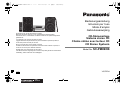 1
1
-
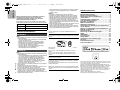 2
2
-
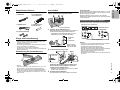 3
3
-
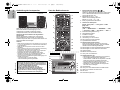 4
4
-
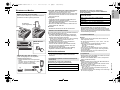 5
5
-
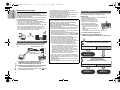 6
6
-
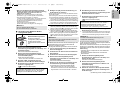 7
7
-
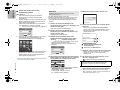 8
8
-
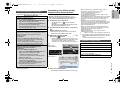 9
9
-
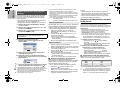 10
10
-
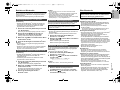 11
11
-
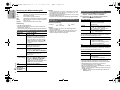 12
12
-
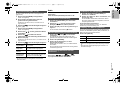 13
13
-
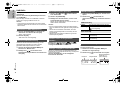 14
14
-
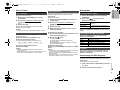 15
15
-
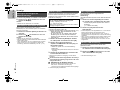 16
16
-
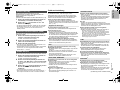 17
17
-
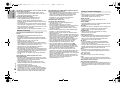 18
18
-
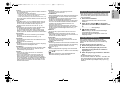 19
19
-
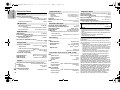 20
20
-
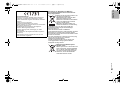 21
21
-
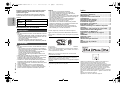 22
22
-
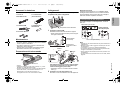 23
23
-
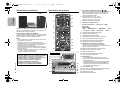 24
24
-
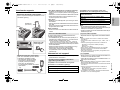 25
25
-
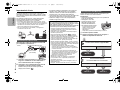 26
26
-
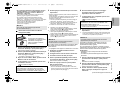 27
27
-
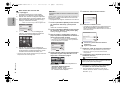 28
28
-
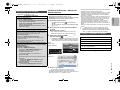 29
29
-
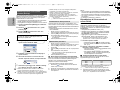 30
30
-
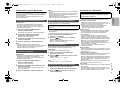 31
31
-
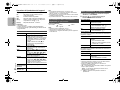 32
32
-
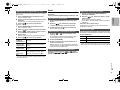 33
33
-
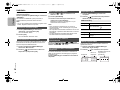 34
34
-
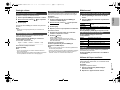 35
35
-
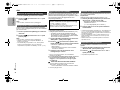 36
36
-
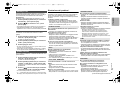 37
37
-
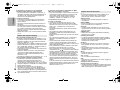 38
38
-
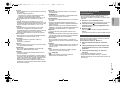 39
39
-
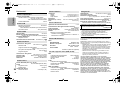 40
40
-
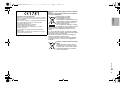 41
41
-
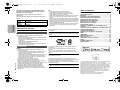 42
42
-
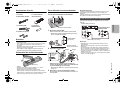 43
43
-
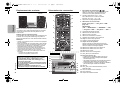 44
44
-
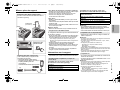 45
45
-
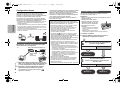 46
46
-
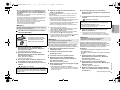 47
47
-
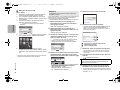 48
48
-
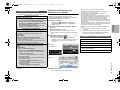 49
49
-
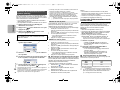 50
50
-
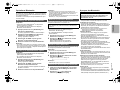 51
51
-
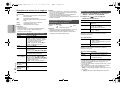 52
52
-
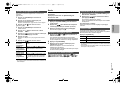 53
53
-
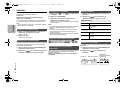 54
54
-
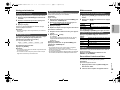 55
55
-
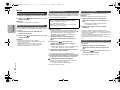 56
56
-
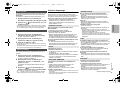 57
57
-
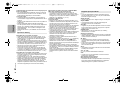 58
58
-
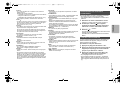 59
59
-
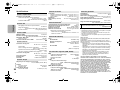 60
60
-
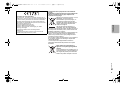 61
61
-
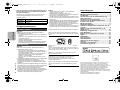 62
62
-
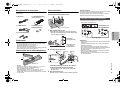 63
63
-
 64
64
-
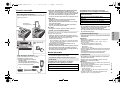 65
65
-
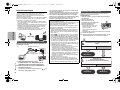 66
66
-
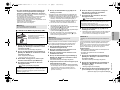 67
67
-
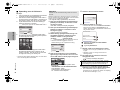 68
68
-
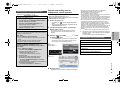 69
69
-
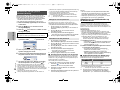 70
70
-
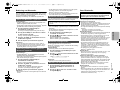 71
71
-
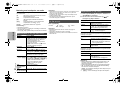 72
72
-
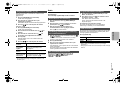 73
73
-
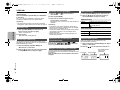 74
74
-
 75
75
-
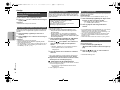 76
76
-
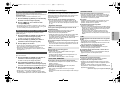 77
77
-
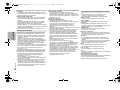 78
78
-
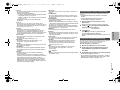 79
79
-
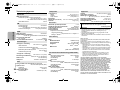 80
80
-
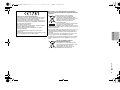 81
81
-
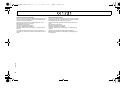 82
82
-
 83
83
-
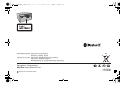 84
84
Panasonic SCPMX9DBEG Bedienungsanleitung
- Kategorie
- Auto-Medienempfänger
- Typ
- Bedienungsanleitung
- Dieses Handbuch eignet sich auch für
in anderen Sprachen
- français: Panasonic SCPMX9DBEG Le manuel du propriétaire
- italiano: Panasonic SCPMX9DBEG Manuale del proprietario
- Nederlands: Panasonic SCPMX9DBEG de handleiding
Verwandte Artikel
-
Panasonic SC-PMX9DB Bedienungsanleitung
-
Panasonic SCPMX9EG Bedienungsanleitung
-
Panasonic SC-PMX9 Bedienungsanleitung
-
Panasonic SC-PMX7DBEG Bedienungsanleitung
-
Panasonic SCHC58EG Bedienungsanleitung
-
Panasonic SCPMX7EG Bedienungsanleitung
-
Panasonic SCNE5EG Bedienungsanleitung
-
Panasonic SCPMX94EG Bedienungsanleitung
-
Panasonic SCHC58EG Bedienungsanleitung
-
Panasonic SC-HC49 Bedienungsanleitung